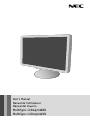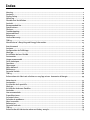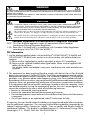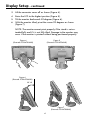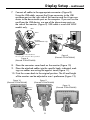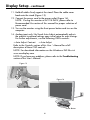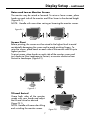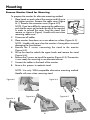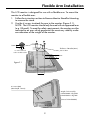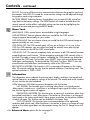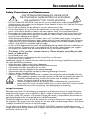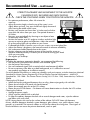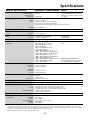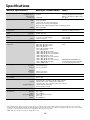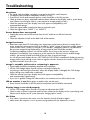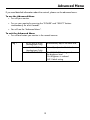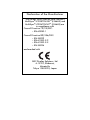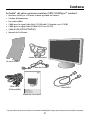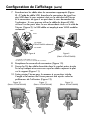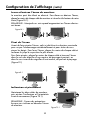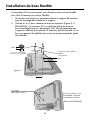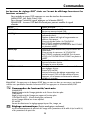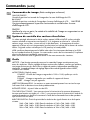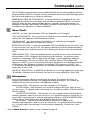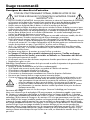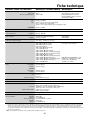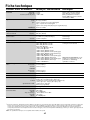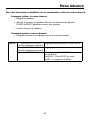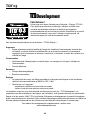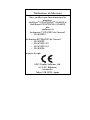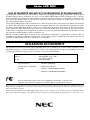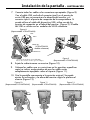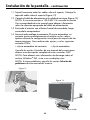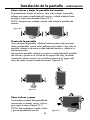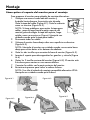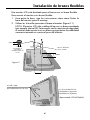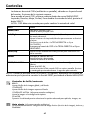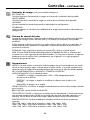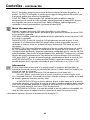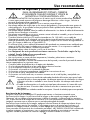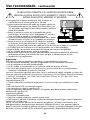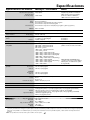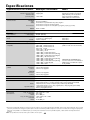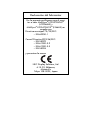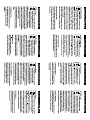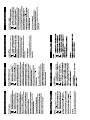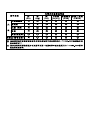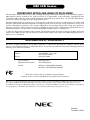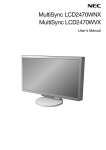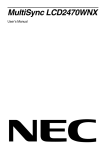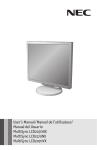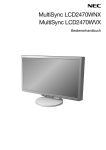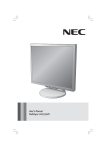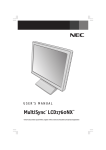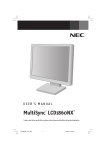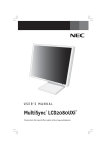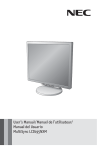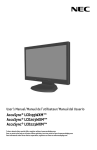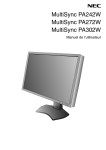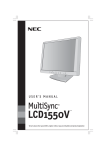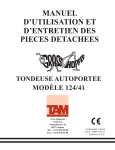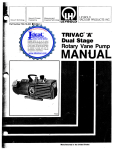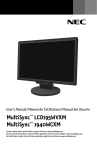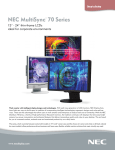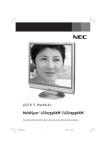Download NEC MultiSync LCD2470WNX User's Manual
Transcript
User’s Manual Manuel de l’utilisateur Manual del Usuario MultiSync LCD2470WNX MultiSync LCD2470WVX Index Warning ................................................................................................................................................................ 1 Contents...............................................................................................................................................................2 Display Setup.......................................................................................................................................................3 Mounting ..............................................................................................................................................................8 Flexible Arm Installation ..................................................................................................................................9 Controls ..............................................................................................................................................................10 Recommended Use ........................................................................................................................................... 13 Specifications.................................................................................................................................................... 15 Features ............................................................................................................................................................. 17 Troubleshooting................................................................................................................................................18 Advanced Menu ................................................................................................................................................ 19 References ........................................................................................................................................................ 20 Limited Warranty ............................................................................................................................................. 21 TCO’03 .................................................................................................................................................................22 Manufacturer’s Recycling and Energy Information ............................................................................... 23 Avertissement ............................................................................................................................................... 26 Contenu ..............................................................................................................................................................27 Configuration de I’affichage ......................................................................................................................... 28 Montage .............................................................................................................................................................33 Installation du bras flexible ......................................................................................................................... 34 Commandes .......................................................................................................................................................35 Usage recommandé .........................................................................................................................................38 Fiche technique ................................................................................................................................................41 Fonctions........................................................................................................................................................... 43 Dépannage ........................................................................................................................................................ 44 Menu Advancé ................................................................................................................................................. 45 Références ........................................................................................................................................................ 46 Garantie limitée ...............................................................................................................................................47 TCO’03 ................................................................................................................................................................ 48 Informations du fabricant relatives au recylage et aux économies d’énergie ............................... 49 Advertencia .......................................................................................................................................................53 Contenidos ........................................................................................................................................................ 54 Instalación de la pantalla...............................................................................................................................55 Montaje ............................................................................................................................................................. 60 Instalación de brazos flexibles ...................................................................................................................... 61 Controles ........................................................................................................................................................... 62 Uso recomendado ............................................................................................................................................ 65 Especificaciones ...............................................................................................................................................67 Características ................................................................................................................................................ 69 Solución de problemas ................................................................................................................................... 70 Menú avanzado ................................................................................................................................................. 71 Referencias ........................................................................................................................................................72 Garantía limitada .............................................................................................................................................73 TCO’03 .................................................................................................................................................................74 Información del fabricante sobre reciclado y energía ............................................................................75 WARNING TO PREVENT FIRE OR SHOCK HAZARDS, DO NOT EXPOSE THIS UNIT TO RAIN OR MOISTURE. ALSO, DO NOT USE THIS UNIT’S POLARIZED PLUG WITH AN EXTENSION CORD RECEPTACLE OR OTHER OUTLETS UNLESS THE PRONGS CAN BE FULLY INSERTED. REFRAIN FROM OPENING THE CABINET AS THERE ARE HIGH VOLTAGE COMPONENTS INSIDE. REFER SERVICING TO QUALIFIED SERVICE PERSONNEL. CAUTION CAUTION: TO REDUCE THE RISK OF ELECTRIC SHOCK, MAKE SURE POWER CORD IS UNPLUGGED FROM WALL SOCKET. TO FULLY DISENGAGE THE POWER TO THE UNIT, PLEASE DISCONNECT THE POWER CORD FROM THE AC OUTLET. DO NOT REMOVE COVER (OR BACK). NO USER SERVICEABLE PARTS INSIDE. REFER SERVICING TO QUALIFIED SERVICE PERSONNEL. This symbol warns user that uninsulated voltage within the unit may have sufficient magnitude to cause electric shock. Therefore, it is dangerous to make any kind of contact with any part inside this unit. This symbol alerts the user that important literature concerning the operation and maintenance of this unit has been included. Therefore, it should be read carefully in order to avoid any problems. Canadian Department of Communications Compliance Statement DOC: This Class B digital apparatus meets all requirements of the Canadian Interference-Causing Equipment Regulations. C-UL: Bears the C-UL Mark and is in compliance with Canadian Safety Regulations according to CAN/CSA C22.2 No. 60950-1. FCC Information 1. Use the attached specified cables with the MultiSync® LCD2470WNX™ (L246H3) and LCD2470WVX™ (L246H3) color monitor so as not to interfere with radio and television reception. (1) Please use the supplied power cord or equivalent to ensure FCC compliance. (2) Please use the supplied shielded video signal cable. Please use the supplied USB cable with ferrite cores. Use of other cables and adapters may cause interference with radio and television reception. 2. This equipment has been tested and found to comply with the limits for a Class B digital device, pursuant to part 15 of the FCC Rules. These limits are designed to provide reasonable protection against harmful interference in a residential installation. This equipment generates, uses, and can radiate radio frequency energy, and, if not installed and used in accordance with the instructions, may cause harmful interference to radio communications. However, there is no guarantee that interference will not occur in a particular installation. If this equipment does cause harmful interference to radio or television reception, which can be determined by turning the equipment off and on, the user is encouraged to try to correct the interference by one or more of the following measures: • Reorient or relocate the receiving antenna. • Increase the separation between the equipment and receiver. • Connect the equipment into an outlet on a circuit different from that to which the receiver is connected. • Consult your dealer or an experienced radio/TV technician for help. If necessary, the user should contact the dealer or an experienced radio/television technician for additional suggestions. The user may find the following booklet, prepared by the Federal Communications Commission, helpful: ”How to Identify and Resolve Radio-TV Interference Problems.“ This booklet is available from the U.S. Government Printing Office, Washington, D.C., 20402, Stock No. 004-000-00345-4. 1 Contents Your new NEC MultiSync® LCD monitor box* should contain the following: • MultiSync LCD monitor with height adjustable stand • Power Cord • Cable Management Cover • Video Signal Cable (mini D-SUB 15 pin to mini D-SUB 15 pin) • Video Signal Cable (DVI-D to DVI-D) • USB Cable (LCD2470WNX) • User’s Manual Power Cord Cable Management Cover Mini D-SUB Cable USB Cable (LCD2470WNX) DVI-D Cable User’s Manual Manuel de l’utilisateur Manual del Usuario MultiSync LCD2470WNX MultiSync LCD2470WVX User’s Manual * Remember to save your original box and packing material to transport or ship the monitor. 2 Display Setup To attach the MultiSync® LCD monitor to your system: 1. Turn off the power to your computer. 2. For the PC or MAC with DVI digital output : Connect the DVI signal cable to the connector of the display card in your system (Figure 1). Tighten all screws. For the PC with Analog output: Connect the 15-pin mini D-SUB signal cable to the connector of the display card in your system (Figure 2). Tighten all screws. For MAC setup: Connect the Macintosh cable adapter to the computer, then attach the 15-pin mini D-SUB signal cable to the Macintosh cable adapter (Figure 3). Tighten all screws. NOTE: To obtain the MultiSync Macintosh cable adapter, call NEC Display Solutions of America, Inc. at (800) 632-4662. Figure 1 Figure 2 DVI Signal Cable Figure 3 Macintosh Cable Adapter (not included) Note: Some Macintosh systems do not require a Macintosh Cable Adapter 3 Display Setup - continued 3. Lift the connector cover off as shown (Figure 4). 4. Raise the LCD to the highest position (Figure 5). 5. Tilt the monitor backwards 30 degrees (Figure 6). 6. With the monitor tilted, pivot the screen 90 degrees as shown (Figure 7). NOTE: The monitor cannot pivot properly if the stand is not extended fully and if it is not fully tilted. Damage to the monitor may occur if the monitor is pivoted without being positioned properly. Figure 4 (Pictured: LCD2470WNX) Figure 5 (Pictured: LCD2470WNX) Figure 6 (Pictured: LCD2470WNX) 30° tilt Figure 7 (Pictured: LCD2470WNX) 4 Display Setup - continued 7. Connect all cables to the appropriate connectors (Figure 8). Using the USB cable, connect the B type connector to the USB upstream port on the right side of the monitor and the A type connector to the downstream port on the computer. If you can use the cord from the USB device, use one of the downstream ports on the side of the monitor. (Figure 9). USB cable is used with WNX models only. VGA DVI-D DC-OUT* (LCD2470WNX only) AC-IN * NEC optional product attachment. Do not use this connector unless specified. Figure 9 (Pictured: LCD2470WNX) Figure 8 (Pictured: LCD2470WNX) 8. Place the connector cover back on the monitor (Figure 10) 9. Place the attached cables into the specific hooks indicated, making sure cables are resting flat against stand (Figure 11). 10. Pivot the screen back to the original position. The tilt and height of the monitor can be adjusted to user’s preference (Figure 12). Figure 10 (Pictured: LCD2470WNX) Figure 11 (Pictured: LCD2470WNX) Figure 12 (Pictured: LCD2470WNX) 5 Display Setup - continued 11. Hold all cables firmly against the stand. Place the cable cover back onto the stand (Figure 13). 12. Connect the power cord to the power outlet (Figure 14). NOTE: If using this monitor at AC125-240V, please refer to Recommended Use section of this manual for proper selection of power cord. 13. Turn on the monitor using the front power button and turn on the computer. 14. Analog input only: No-Touch Auto Adjust automatically adjusts the monitor to optimal settings upon initial setup for most timings. For further adjustments, use the following OSD® controls: • Auto Adjust Contrast • Auto Adjust Refer to the Controls section of this User ’s Manual for a full description of these OSD controls. NOTE: For download information on the Windows® INF file visit www.necdisplay.com. NOTE: If you have any problems, please refer to the Troubleshooting section of this User’s Manual. Figure 13 Figure 14 Power Button 6 Display Setup - continued Raise and Lower Monitor Screen The monitor may be raised or lowered. To raise or lower screen, place hands on each side of the monitor and lift or lower to the desired height (Figure RL.1). NOTE: Handle with care when raising or lowering the monitor screen. Figure RL.1 Screen Pivot Before pivoting, the screen must be raised to the highest level to avoid accidentally damaging the screen and to avoid pinching fingers. To raise the screen, place hands on each side of the monitor and lift up to highest position. To pivot screen, place hands on each side of the monitor screen and turn clockwise from Landscape to Portrait, or counter-clockwise from Portrait to Landscape. (Figure R1). Figure R.1 Tilt and Swivel Grasp both sides of the monitor screen with your hands and adjust the tilt and swivel as desired (Figure TS.1). NOTE: Handle with care when tilting and swiveling the monitor screen. 7 Figure TS.1 Mounting Remove Monitor Stand for Mounting To prepare the monitor for alternate mounting method: 1. Place hands on each side of the monitor and lift up to the highest position. Remove the cable cover (Figure M.1). Remove the connector cover (Figure M.2). NOTE: If you have difficulty removing the cable cover, push the the cover up (towards the top of the monitor) in order to unhook the cover from the stand, then remove, as shown in (Figure). Handle with care when Figure removing cable cover. 2. Disconnect all cables. 3. Place monitor face down on a non-abrasive surface (Figure M.3). NOTE: Handle with care when the monitor is facing down to avoid damaging the front buttons. 4. Remove the 2 screws connecting the stand to the monitor (Figure M.3). 5. Lift up the stand to unlatch the upper hooks and remove the stand (Figure M.4). 6. Remove the 2 screws on top of the monitor (Figure M.5). The monitor is now ready for mounting in an alternate manner. 7. Connect the cables to the back of the monitor. 8. Reverse this process to reattach stand. NOTE: Use only VESA-compatible alternative mounting method. Handle with care when removing stand. Figure M.1 Figure M.3 Figure M.2 Figure M.4 Figure M.5 8 Flexible Arm Installation This LCD monitor is designed for use with a flexible arm. To mount the monitor to a flexible arm: 1. Follow the instructions on how to Remove Monitor Stand for Mounting to remove the stand. 2. Use the 4 screws to attach the arm to the monitor (Figure F.1). NOTE: The LCD monitor should only be used with an approved arm (e.g. GS mark). To meet the safety requirements, the monitor must be mounted to an arm which guaranties the necessary stability under consideration of the weight of the monitor. 12mm Thickness of Bracket (Arm) M4 2.0~3.2mm 4 x 12mm with lock washer and flat washer 100mm Figure F.1 100mm 4 Screws (4M) (Max Depth: 14 mm) Weight of LCD assembly: LCD2470WNX: 8.3kg MAX LCD2470WVX: 8.3kg MAX (Pictured: LCD2470WNX) 9 Controls OSD® (On-Screen Display) control buttons on the front of the monitor function as follows: To access OSD menu, press any of the control buttons (MENU/EXIT, Left, Right, Down, Up). To change signal input, press the SELECT button. NOTE: OSD must be closed in order to change signal input. Button Menu MENU/EXIT Exits the OSD controls. Returns to the OSD main menu. Left/Right Moves the highlighted area left/right to select control menus. Moves the bar left/right to increase or decrease the adjustment. Direct adjust of brightness if HOT KEY is set to ON. Enters the OSD menu if HOT KEY is set to OFF. Down/Up Moves the highlighted area down/up to select one of the controls. Direct adjust of contrast if HOT KEY is set to ON. Enters the OSD menu if HOT KEY is set to OFF. SELECT Enter the OSD sub menu. Activate the selected function. Change the Input source. RESET/DV MODE Resets the highlighted control menu to the factory setting. Enter the DV MODE. Activates NTAA function when the OSD is not on-screen. Press and hold for 3 seconds to activate. NOTE: When RESET is pressed in the main and sub-menu, a warning window will appear allowing you to cancel the RESET function by pressing the MENU/EXIT button. Brightness/Contrast Controls BRIGHTNESS Adjusts the overall image and background screen brightness. CONTRAST Adjusts the image brightness in relation to the background. AUTO Contrast (Analog input only) Adjusts the image displayed to optimal settings. DV MODE Allows you to select the suitable setting for Movie, Picture, etc. Auto Adjust (Analog input only) Automatically adjusts the Image Position, H. Size and Fine settings. Image Controls (Analog input only) LEFT / RIGHT Controls Horizontal Image Position within the display area of the LCD. 10 Controls - continued DOWN / UP Controls Vertical Image Position within the display area of the LCD. H.SIZE Adjust this setting to increase or decrease the horizontal size. FINE Adjust this setting to improve focus, clarity, and image stability. AccuColor® Control Systems AccuColor® Control Systems: Six color presets select the desired color setting (sRGB and NATIVE color presets are standard and cannot be changed). R,G,B: Increases or decreases Red, Green or Blue color depending upon which is selected. The change in color will appear on screen and the direction (increase or decrease) will be shown by the bars. NATIVE: Original color presented by the LCD panel that is unadjustable. sRGB: sRGB mode dramatically improves the color fidelity in the desktop environment by a single standard RGB color space. With this color supported environment, the operator could easily and confidently communicate color without further color management overhead in the most common situations. Tools SHARPNESS: This function allows the adjustment of the crispness of the displayed image at any time. The image can be as distinct or as soft as the user prefers. The amount of image adjustment is different depending on whether EXPANSION Mode is set to OFF, FULL or ASPECT. EXPANSION MODE: Sets the zoom method. FULL: The image is expanded to 1920 x 1200, regardless of the resolution. ASPECT: The image is expanded without changing the aspect ratio. OFF: The image is not expanded. OFF TIMER: Monitor will automatically power-down when the end user has selected a predetermined amount of time. LED BRIGHTNESS: Adjusts the Green LED brightness. HOT KEY: You can adjust the brightness and contrast directly. When this function is set to ON, you can adjust the brightness with left or right control and contrast with up or down control while the OSD menu is off. INPUT RESOLUTION: Sets priority of the input signal to one of the following resolutions: 1360 x 768, 1680 x 1050: Determines the resolution to 1360 x 768, 1680 x 1050. 1280 x 768, 1680 x 1050: Determines the resolution to 1280 x 768, 1680 x 1050. 1024 x 768, 1400 x 1050: Determines the resolution to 1024 x 768, 1400 x 1050. 11 Controls - continued DDC/CI: Tuns on or off the two-way communication between the graphics card and the monitor. With DDC/CI turned on, some monitor settings can be adjusted through the graphics card using a computer. FACTORY PRESET: Selecting Factory Preset allows you to reset all OSD control settings back to the factory settings. The RESET button will need to be held down for several seconds to take effect. Individual settings can be reset by highlighting the control to be reset and pressing the RESET button. Menu Tools LANGUAGE: OSD® control menus are available in eight languages. OSD LEFT/RIGHT: You can choose where you would like the OSD control image to appear horizontally on your screen. OSD DOWN/UP: You can choose where you would like the OSD control image to appear vertically on your screen. OSD TURN OFF: The OSD control menu will stay on as long as it is in use. In the OSD Turn Off submenu, you can select how long the monitor waits after the last touch of a button to shut off the OSD control menu. OSD LOCK OUT: This control completely locks out access to all OSD control functions except Brightness and Contrast. When attempting to activate OSD controls while in the Lock Out mode, a screen will appear indicating the OSD controls are locked out. To activate the OSD Lock Out function, press SELECT, then right control button and hold down simultaneously. To deactivate the OSD Lock Out, press SELECT, then left control button and hold down simultaneously while in the OSD menu. RESOLUTION NOTIFIER: If this option is ON, a message will appear on the screen after 30 seconds notifying the user that the optimal resolution is not being used. The optimal resolution is 1920 x 1200. Information The Information menu indicates the current input, display resolution, horizontal and vertical frequency, and polarity settings of the monitor. The model and serial numbers of your monitor are also indicated. OSD® Warning: OSD Warning menus disappear with Exit button. NO SIGNAL: This function gives a warning when there is no signal present. After power is tuned on or when there is a change of input signal or video is inactive, the No Signal window will appear. RESOLUTION NOTIFIER: This function gives a warning if a resolution other than the optimal resolution is used. After power is turned on or when there is a change of input signal or the video signal doesn’t have proper resolution, the Resolution Notifier window will open. This function can be disabled in the Menu Tools. OUT OF RANGE: This function gives a recommendation of the optimized resolution and refresh rate. After the power is turned on or there is a change of input signal or the video signal does not have proper timing, the Out Of Range menu will appear. • For Advanced Menu options for the see page 19. 12 Recommended Use Safety Precautions and Maintenance FOR OPTIMUM PERFORMANCE, PLEASE NOTE THE FOLLOWING WHEN SETTING UP AND USING THE MULTISYNC® LCD COLOR MONITOR: • DO NOT OPEN THE MONITOR. There are no user serviceable parts inside and opening or removing covers may expose you to dangerous shock hazards or other risks. Refer all servicing to qualified service personnel. • Do not spill any liquids into the cabinet or use your monitor near water. • Do not insert objects of any kind into the cabinet slots, as they may touch dangerous voltage points, which can be harmful or fatal or may cause electric shock, fire or equipment failure. • Do not place any heavy objects on the power cord. Damage to the cord may cause shock or fire. • Do not place this product on a sloping or unstable cart, stand or table, as the monitor may fall, causing serious damage to the monitor. • When operating the MultiSync LCD monitor with its AC 125-240V power supply, use a power supply cord that matches the power supply voltage of the AC power outlet being used. The power supply cord you use must have been approved by and comply with the safety standards of your country. (Type H05VV-F should be used in Europe) • In UK, use a BS-approved power cord with molded plug having a black (5A) fuse installed for use with this monitor. If a power cord is not supplied with this monitor, please contact your supplier. • Do not place any objects onto the monitor and do not use the monitor outdoors. • The lamps in this product contain mercury. Please dispose according to state, local, or federal law. • Do not bend power cord. • Do not use monitor in high temperatured, humid, dusty, or oily areas. • Do not cover vent on monitor. Immediately unplug your monitor from the wall outlet and refer servicing to qualified service personnel under the following conditions: • When the power supply cord or plug is damaged. • If liquid has been spilled, or objects have fallen into the monitor. • If the monitor has been exposed to rain or water. • If the monitor has been dropped or the cabinet damaged. • If the monitor does not operate normally by following operating instructions. • If glass is broken, handle with care. • If monitor or glass is broken, do not come in contact with the liquid crystal and handle with care. • Allow adequate ventilation around the monitor so that heat can properly dissipate. Do not block ventilated openings or place the monitor near a radiator or other heat sources. Do not put anything on top of monitor. • The power cable connector is the primary means of detaching the system from the power supply. The monitor should be installed close to a power outlet which is easily accessible. • Handle with care when transporting. Save packaging for transporting. CAUTION Image Persistence Please be aware that LCD Technology may experience a phenomenon known as Image Persistence. Image Persistence occurs when a residual or “ghost” image of a previous image remains visible on the screen. Unlike CRT monitors, LCD monitors’ image persistence is not permanent, but constant images being displayed for a long period of time should be avoided. To alleviate image persistence, turn off the monitor for as long as the previous image was displayed. For example, if an image was on the monitor for one hour and a residual image remains, the monitor should be turned off for one hour to erase the image. As with all personal display devices, NEC DISPLAY SOLUTIONS recommends displaying moving images and using a moving screen saver at regular intervals whenever the screen is idle or turning off the monitor when not in use. 13 Recommended Use - continued CORRECT PLACEMENT AND ADJUSTMENT OF THE MONITOR CAN REDUCE EYE, SHOULDER AND NECK FATIGUE. CHECK THE FOLLOWING WHEN YOU POSITION THE MONITOR: • For optimum performance, allow 20 minutes for warm-up. • Adjust the monitor height so that the top of the screen is at or slightly below eye level. Your eyes should look slightly downward when viewing the middle of the screen. • Position your monitor no closer than 16 inches and no further away than 28 inches from your eyes. The optimal distance is 20 inches. • Rest your eyes periodically by focusing on an object at least 20 feet away. Blink often. • Position the monitor at a 90° angle to windows and other light sources to minimize glare and reflections. Adjust the monitor tilt so that ceiling lights do not reflect on your screen. • If reflected light makes it hard for you to see your screen, use an anti-glare filter. • Adjust the monitor’s brightness and contrast controls to enhance readability. • Use a document holder placed close to the screen. • Position whatever you are looking at most of the time (the screen or reference material) directly in front of you to minimize turning your head while you are typing. • Get regular eye checkups. Ergonomics To realize the maximum ergonomics benefits, we recommend the following: • Use the preset Size and Position controls with standard signals • Use the preset Color Setting • Use non-interlaced signals with a vertical refresh rate between 60-85Hz • Do not use primary color blue on a dark background, as it is difficult to see and may produce eye fatigue to insufficient contrast. For more detailed information on setting up a healthy work environment, write the American National Standard for Human Factors Engineering of Visual Display Terminal Workstations – ANSI-HFS Standard No. 100-1988 – The Human Factors Society, Inc. P.O. Box 1369, Santa Monica, California 90406. Cleaning the LCD Panel • When the liquid crystal panel becomes dusty or dirty, please wipe gently with soft cloth. • Please do not rub the LCD panel with hard material. • Please do not apply pressure to the LCD surface. • Please do not use OA cleaner. OA cleaner will cause deterioration or discolor the LCD surface. Cleaning the Cabinet • Unplug the power supply • Gently wipe the cabinet with a soft cloth • To clean the cabinet, dampen the cloth with a neutral detergent and water, wipe the cabinet and follow with a dry cloth. NOTE: Many plastics are used on the surface of the cabinet. DO NOT clean with benzene, thinner, alkaline detergent, alcoholic system detergent, glass cleaner, wax, polish cleaner, soap powder, or insecticide. Do not touch rubber or vinyl to the cabinet for a long time. These types of fluids and fabrics can cause the paint to deteriorate, crack or peel. 14 Specifications Monitor Specifications MultiSync LCD2470WNX Notes LCD Module Diagonal : Viewable Image Size : Native Resolution (Pixel Count) : 24.0 inch 24.0 inch Active matrix; thin film transistor (TFT) liquid crystal display (LCD); 0.270 mm dot pitch; 500cd/m2 white luminence; 1000:1 contrast ratio, typical Input Signal ANALOG Video : Sync : ® 1920 x1200 0.7 Vp-p/75 Ohms Separate sync. TTL Level Positive/Negative Composite sync. TTL Level Positive/Negative Composite Sync on Green (0.3Vp-p negative and 0.7Vp-p positive) DIGITAL DVI-D with HDCP Maximum Viewing Angles Left/Right : Up/Down : 88°/88° (CR>10) 88°/88° (CR>10) Synchronization Range Horizontal : 31.5 kHz to 93.9 kHz (Analog) 31.5 kHz to 91.1 kHz (Digital) 56.0 Hz to 85.0 Hz Display Colors 16,777,216 Vertical : Dependent on display card used. Image Formation Time 16ms (Typ.) 6ms (Gray to Gray Typ.) Resolutions Supported 720 x 400*1:VGA text 640 x 480*1 @ 60 Hz to 85 Hz 800 x 600*1 @ 56 Hz to 85 Hz 832 x 624*1 @ 75 Hz 1024 x 768*1 @ 60 Hz to 85 Hz 1152 x 870*1 @ 75 Hz 1280 x 1024*1 @ 60 Hz to 85 Hz 1400 x 1050*1 @ 60 Hz to 85 Hz (Analog) 1400 x 1050*1 @ 60 Hz to 75 Hz (Digital) 1440 x 900*1 @ 60 Hz to 85 Hz 1600 x 1200*1 @ 60 Hz to 75 Hz (Analog) 1600 x 1200*1 @ 60 Hz (Digital) 1680 x 1050*1 @ 60 Hz to 75 Hz (Analog) 1680 x 1050*1 @ 60 Hz (Digital) 1920 x 1200 @ 60 Hz ..................................... Active Display Area USB Hub LANDSCAPE Horizontal : Vertical : 518 mm/20.4 inches 324 mm/12.8 inches PORTRAIT Horizontal : Vertical : 324 mm/12.8 inches 518 mm/20.4 inches I/P : Port : Load Current : Power Supply NEC DISPLAY SOLUTIONS cites recommended resolution at 60 Hz for optimal display performance. USB Specification Revision 2.0 Upstream 1 Downstream 4 Maximum 0.5A per port 1.20-0.55A (with option) Landscape: Portrait: Height Adjustment: Weight Environmental Considerations Some systems may not support all modes listed. 100 – 240 V~ 50/60 Hz Current Rating Dimensions Automatically Automatically Automatically 559.0 mm (W) x 420.3-530.3 mm (H) x 270.0 mm (D) 22.0 inches (W) x 16.5-20.9 inches (H) x 10.6 inches (D) 366.0mm (W) x 577.0 - 622.0 mm (H) x 270 mm (D) 14.4 inches (W) x 22.7 - 24.5 inches (H) x 10.6 inches (D) 110mm/4.3inches (landscape) 45mm/1.8 inches (portrait) 12.4 kg/27.3 lbs Operating Temperature : Humidity : Altitude : Storage Temperature : Humidity : Altitude : 5°C to 35°C/41°F to 95°F 30% to 80% 0 to 15,000 Feet -10°C to 60°C/14°F to 140°F 10% to 85% 0 to 40,000 Feet *1 Interpolated Resolutions: When resolutions are shown that are lower than the pixel count of the LCD module, text may appear different. This is normal and necessary for all current flat panel technologies when displaying non-native resolutions full screen. In flat panel technologies, each dot on the screen is actually one pixel, so to expand resolutions to full screen, an interpolation of the resolution must be done. NOTE: Technical specifications are subject to change without notice. 15 Specifications Monitor Specifications MultiSync® LCD2470WVX Notes LCD Module Diagonal : Viewable Image Size : Native Resolution (Pixel Count) : 24.0 inch 24.0 inch Active matrix; thin film transistor (TFT) liquid crystal display (LCD); 0.270 mm dot pitch; 400cd/m2 white luminence; 1000:1 contrast ratio, typical Input Signal ANALOG Video : Sync : 1920 x1200 0.7 Vp-p/75 Ohms Separate sync. TTL Level Positive/Negative Composite sync. TTL Level Positive/Negative Composite Sync on Green (0.3Vp-p negative and 0.7Vp-p positive) DIGITAL DVI-D with HDCP Maximum Viewing Angles Left/Right : Up/Down : 80°/80° (CR>10) 80°/80° (CR>10) Synchronization Range Horizontal : 31.5 kHz to 93.9 kHz (Analog) 31.5 kHz to 91.1 kHz (Digital) 56.0 Hz to 85.0 Hz Display Colors 16,777,216 Vertical : Dependent on display card used. Image Formation Time 5ms (Typ.) Resolutions Supported 720 x 400*1:VGA text 640 x 480*1 @ 60 Hz to 85 Hz 800 x 600*1 @ 56 Hz to 85 Hz 832 x 624*1 @ 75 Hz 1024 x 768*1 @ 60 Hz to 85 Hz 1152 x 870*1 @ 75 Hz 1280 x 1024*1 @ 60 Hz to 85 Hz 1400 x 1050*1 @ 60 Hz to 85 Hz (Analog) 1400 x 1050*1 @ 60 Hz to 75 Hz (Digital) 1440 x 900*1 @ 60 Hz to 85 Hz 1600 x 1200*1 @ 60 Hz to 75 Hz (Analog) 1600 x 1200*1 @ 60 Hz (Digital) 1680 x 1050*1 @ 60 Hz to 75 Hz (Analog) 1680 x 1050*1 @ 60 Hz (Digital) 1920 x 1200 @ 60 Hz ..................................... Active Display Area LANDSCAPE Horizontal : Vertical : 518 mm/20.4 inches 324 mm/12.8 inches PORTRAIT Horizontal : Vertical : 324 mm/12.8 inches 518 mm/20.4 inches Power Supply NEC DISPLAY SOLUTIONS cites recommended resolution at 60 Hz for optimal display performance. 0.95 - 0.45A Landscape: Portrait: Height Adjustment: Weight Environmental Considerations Some systems may not support all modes listed. 100 – 240 V~ 50/60 Hz Current Rating Dimensions Automatically Automatically Automatically 559.0mm (W) x 420.3-530.3 mm (H) x 270.0 mm (D) 22.0 inches (W) x 16.5-20.9 inches (H) x 10.6 inches (D) 366.0mm (W) x 577.0 - 622.0 mm (H) x 270 mm (D) 14.4 inches (W) x 22.7 - 24.5 inches (H) x 10.6 inches (D) 110mm/4.3inches (landscape) 45mm/1.8 inches (portrait) 12.4 kg/27.3 lbs Operating Temperature : Humidity : Altitude : Storage Temperature : Humidity : Altitude : 5°C to 35°C/41°F to 95°F 30% to 80% 0 to 15,000 Feet -10°C to 60°C/14°F to 140°F 10% to 85% 0 to 40,000 Feet *1 Interpolated Resolutions: When resolutions are shown that are lower than the pixel count of the LCD module, text may appear different. This is normal and necessary for all current flat panel technologies when displaying non-native resolutions full screen. In flat panel technologies, each dot on the screen is actually one pixel, so to expand resolutions to full screen, an interpolation of the resolution must be done. NOTE: Technical specifications are subject to change without notice. 16 Features Thin-frame design creates more desktop space for you to work and play, while the flat screen’s crisp, bright images and crystal-clear text deliver a comfortable viewing experience. No Touch Auto Adjust™ automatically adjusts your optimal image settings upon initial power-on. AccuColor® Control System allows you to change between six color settings on your display to match your personal preference. Redesigned OSD® controls allow you to quickly and easily adjust all elements of your screen image. NaViSet™ software offers an expanded and intuitive graphical interface, allowing you to more easily adjust OSD® display settings via mouse and keyboard. Height adjustable stand with tilt, swivel and cable management adds flexibility to your viewing preferences. USB 2.0 (WNX model only) hub adds excitement to your computing by connecting you to digital cameras, scanners and more. ErgoDesign® Features: Enhance human ergonomics to improve the working environment, protect the health of the user and save money. Examples include OSD controls for quick and easy image adjustments, tilt base for preferred angle of vision, small footprint and compliance with MPRII and TCO guidelines for lower emissions. Plug and Play: The Microsoft® solution with the Windows® operating system facilitates setup and installation by allowing the monitor to send its capabilities (such as screen size and resolutions supported) directly to your computer, automatically optimizing display performance. IPM® (Intelligent Power Manager) System: Provides innovative power-saving methods that allow the monitor to shift to a lower power consumption level when on but not in use, saving two-thirds of your monitor energy costs, reducing emissions and lowering the air conditioning costs of the workplace. Multiple Frequency Technology: Automatically adjusts monitor to the display card’s scanning frequency, thus displaying the resolution required. FullScan® Capability: Allows you to use the entire screen area in most resolutions, significantly expanding image size. VESA Standard Mounting Interface: Allows users to connect their MultiSync® monitor to any VESA standard third party mounting arm or bracket. Allows for the monitor to be mounted on a wall or an arm using any third party compliant device. 17 Troubleshooting No picture • The signal cable should be completely connected to the display card/computer. • The display card should be completely seated in its slot. • Front Power Switch and computer power switch should be in the ON position. • Check to make sure that a supported mode has been selected on the display card or system being used. (Please consult display card or system manual to change graphics mode.) • Check the monitor and your display card with respect to compatibility and recommended settings. • Check the signal cable connector for bent or pushed-in pins. • Check the signal input, “INPUT 1” or “INPUT 2”. Power Button does not respond • Unplug the power cord of the monitor from the AC outlet to turn off and reset the monitor. • Check the Vacation Switch on the back side of the monitor. Image Persistence • Please be aware that LCD Technology may experience a phenomena known as Image Persistence. Image Persistence occurs when a residual or “ghost” image of a previous image remains visible on the screen. Unlike CRT monitors, LCD monitors’ image persistence is not permanent, but constant images being displayed for a long period of time should be avoided. To alleviate image persistence, turn off the monitor for as long as the previous image was displayed. For example, if an image was on the monitor for one hour and a residual image remains, the monitor should be turned off for one hour to erase the image. As with all personal display devices, NEC DISPLAY SOLUTIONS recommends displaying moving images and using a moving screen saver at regular intervals whenever the screen is idle or turning off the monitor when not in use. Image is unstable, unfocused or swimming is apparent • Signal cable should be completely attached to the computer. • Use the OSD Image Adjust controls to focus and adjust display by increasing or decreasing the fine total. When the display mode is changed, the OSD Image Adjust settings may need to be re-adjusted. • Check the monitor and your display card with respect to compatibility and recommended signal timings. • If your text is garbled, change the video mode to non-interlace and use 60Hz refresh rate. LED on monitor is not lit (no green or amber color can be seen) • Power Switch should be in the ON position and power cord should be connected. Display image is not sized properly • Use the OSD Image Adjust controls to increase or decrease the H.SIZE. • Check to make sure that a supported mode has been selected on the display card or system being used. (Please consult display card or system manual to change graphics mode.) No Video • If no video is present on the screen, turn the Vacation Switch off and on again. • Make certain the computer is not in a power-saving mode (touch the keyboard or mouse). 18 Advanced Menu If you need detailed information about the controls, please use the advanced menu. To use the Advanced Menu • Turn off your monitor. • Turn on your monitor by pressing the “POWER” and “SELECT” buttons simultaneously for a few seconds. • You will see the “Advanced Menu”. To exit the Advanced Menu • Turn off and restart you monitor in the normal manner. Tag 1 AUTO BLACK LEVEL (Analog Input Only) Automatically adjusts the black level. BLACK LEVEL (Analog Input Only) Manually adjusts the black level. LOW BRIGHTNESS The BRIGHTNESS setting can lower the brightness level. ON: Brightness is reduced. OFF: Default setting. 19 References NEC Monitor Customer Service & Support Customer Service and Technical Support: (800) 632-4662 Fax: (800) 695-3044 Parts and Accessories/Macintosh Cable Adapter: (800) 632-4662 Warranty Information: www.necdisplay.com Online Technical Support www.necdisplay.com Sales and Product Information Sales Information Line: (888) 632-6487 Canadian Customers: (866) 771-0266, Ext#: 4037 Government Sales: (800) 284-6320 Government Sales email: [email protected] Electronic Channels World Wide Web: Product Registration: European Operations: www.necdisplay.com www.necdisplay.com www.nec-display-solutions.com Drivers and Downloads www.necdisplay.com 20 Limited Warranty NEC Display Solutions of America, Inc. (hereinafter “NEC DISPLAY SOLUTIONS”) warrants this Product to be free from defects in material and workmanship and, subject to the conditions set forth below, agrees to repair or replace (at NEC DISPLAY SOLUTIONS’ sole option) any part of the enclosed unit which proves defective for a period of three (3) years from the date of first consumer purchase. Spare parts are warranted for ninety (90) days. Replacement parts or unit may be new or refurbished and will meet specifications of the original parts or unit. This warranty gives you specific legal rights and you may also have other rights, which vary from state to state. This warranty is limited to the original purchaser of the Product and is not transferable. This warranty covers only NEC DISPLAY SOLUTIONS-supplied components. Service required as a result of third party components is not covered under this warranty. In order to be covered under this warranty, the Product must have been purchased in the U.S.A. or Canada by the original purchaser. This warranty only covers Product distribution in the U.S.A. or Canada by NEC DISPLAY SOLUTIONS No warranty service is provided outside of the U.S.A. or Canada. Proof of Purchase will be required by NEC DISPLAY SOLUTIONS to substantiate date of purchase. Such proof of purchase must be an original bill of sale or receipt containing name and address of seller, purchaser, and the serial number of the product. It shall be your obligation and expense to have the Product shipped, freight prepaid, or delivered to the authorized reseller from whom it was purchased or other facility authorized by NEC DISPLAY SOLUTIONS to render the services provided hereunder in either the original package or a similar package affording an equal degree of protection. All Products returned to NEC DISPLAY SOLUTIONS for service MUST have prior approval, which may be obtained by calling 1-800-632-4662. The Product shall not have been previously altered, repaired, or serviced by anyone other than a service facility authorized by NEC DISPLAY SOLUTIONS to render such service, the serial number of the product shall not have been altered or removed. In order to be covered by this warranty the Product shall not have been subjected to displaying of fixed images for long periods of time resulting in image persistence (afterimage effects), accident, misuse or abuse or operated contrary to the instructions contained in the User’s Manual. Any such conditions will void this warranty. NEC DISPLAY SOLUTIONS SHALL NOT BE LIABLE FOR DIRECT, INDIRECT, INCIDENTAL, CONSEQUENTIAL, OR OTHER TYPES OF DAMAGES RESULTING FROM THE USE OF ANY NEC DISPLAY SOLUTIONS PRODUCT OTHER THAN THE LIABILITY STATED ABOVE. THESE WARRANTIES ARE IN LIEU OF ALL OTHER WARRANTIES EXPRESS OR IMPLIED, INCLUDING, BUT NOT LIMITED TO, THE IMPLIED WARRANTIES OF MERCHANTABILITY OR FITNESS FOR A PARTICULAR PURPOSE. SOME STATES DO NOT ALLOW THE EXCLUSION OF IMPLIED WARRANTIES OR THE LIMITATION OR EXCLUSION OF LIABILITY FOR INCIDENTAL OR CONSEQUENTIAL DAMAGES SO THE ABOVE EXCLUSIONS OR LIMITATIONS MAY NOT APPLY TO YOU. This Product is warranted in accordance with the terms of this limited warranty. Consumers are cautioned that Product performance is affected by system configuration, software, the application, customer data, and operator control of the system, among other factors. While NEC DISPLAY SOLUTIONS Products are considered to be compatible with many systems, specific functional implementation by the customers of the Product may vary. Therefore, suitability of a Product for a specific purpose or application must be determined by consumer and is not warranted by NEC DISPLAY SOLUTIONS. For the name of your nearest authorized NEC DISPLAY SOLUTIONS service facility, contact NEC Display Solutions of America, Inc. at 1-800-632-4662. 21 TCO’03 Congratulations! The display you have just purchased carries the TCO’03 Displays label. This means that your display is designed, manufactured and tested according to some of the strictest quality and environmental requirements in the world. This makes for a high performance product, designed with the user in focus that also minimizes the impact on our natural environment. Some of the features of the TCO’03 Display requirements: Ergonomics • Good visual ergonomics and image quality in order to improve the working environment for the user and to reduce sight and strain problems. Important parameters are luminance, contrast, resolution, reflectance, colour rendition and image stability. Energy • Energy-saving mode after a certain time – beneficial both for the user and the environment • Electrical safety Emissions • Electromagnetic fields • Noise emissions Ecology • The product must be prepared for recycling and the manufacturer must have a certified environmental management system such as EMAS or ISO 14 001 • Restrictions on: - chlorinated and brominated flame retardants and polymers - heavy metals such as cadmium, mercury and lead. The requirements included in this label have been developed by TCO Development in cooperation with scientists, experts, users as well as manufacturers all over the world. Since the end of the 1980s TCO has been involved in influencing the development of IT equipment in a more user-friendly direction. Our labelling system started with displays in 1992 and is now requested by users and IT-manufacturers all over the world. For more information, please visit www.tcodevelopment.com 22 Manufacturer’s Recycling and Energy Information NEC DISPLAY SOLUTIONS is strongly committed to environmental protection and sees recycling as one of the company’s top priorities in trying to minimize the burden placed on the environment. We are engaged in developing environmentally-friendly products, and always strive to help define and comply with the latest independent standards from agencies such as ISO (International Organization for Standardization) and TCO (Swedish Trades Union). Disposing of old NEC product The aim of recycling is to gain environmental benefits by means of reusing, upgrading, reconditioning, or reclaiming old material. Dedicated recycling sites ensure that environmentally harmful components are properly handled and securely disposed. To ensure the best recycling of our products, NEC DISPLAY SOLUTIONS offers a variety of recycling procedures and gives advice on how to handle the product, in an environmentally sensitive way, once it has reached the end of its life. All required information concerning the disposal of the product and countryspecific information can be found on our following websites: USA: http://www.necdisplay.com Europe: http://www.nec-display-solutions.com/greencompany/ Japan: http://www.nec-display.com Energy saving This monitor features an advanced energy saving capability. When a VESA Display Power Management Signaling (DPMS) Standard signal is sent to the monitor, the Energy Saving mode is activated. The monitor enters a single Energy Saving mode. LCD2470WNX Mode Power consumption LED color Normal Operation Approx. 119W Green Energy Saving Mode Less than 2W Amber Off Mode Less than 1W Unlit Mode Power consumption LED color Normal Operation Approx. 91W Green Energy Saving Mode Less than 2W Amber Off Mode Less than 1W Unlit LCD2470WVX 23 Declaration of the Manufacturer We hereby certify that the color monitors MultiSync® LCD2470WNXTM (L246H3) and MultiSync® LCD2470WVXTM (L246H3) are in compliance with Council Directive 73/23/EEC: – EN 60950-1 Council Directive 89/336/EEC: – EN 55022 – EN 61000-3-2 – EN 61000-3-3 – EN 55024 and marked with NEC Display Solutions, Ltd. 4-13-23, Shibaura, Minato-Ku Tokyo 108-0023, Japan AVERTISSEMENT AFIN D’ÉVITER TOUT RISQUE D’INCENDIE OU D’ÉLECTROCUTION, NE PAS EXPOSER CET APPAREIL À LA PLUIE OU À L’HUMIDITÉ. NE PAS UTILISER LA FICHE D’ALIMENTATION POLARISÉE AVEC UNE PRISE DE CORDON DE RALLONGE OU AUTRE PRISE SAUF SI LES BROCHES PEUVENT ÊTRE ENTIÈREMENT INTRODUITES. NE PAS OUVRIR LE BOÎTIER, LEQUEL CONTIENT DES COMPOSANTS À HAUTE TENSION. CONFIER TOUS TRAVAUX À DU PERSONNEL TECHNIQUE QUALIFIÉ. ATTENTION RISQUE DE DÉCHARGE ÉLECTRIQUE • NE PAS OUVRIR ATTENTION : POUR ÉVITER TOUT RISQUE D’ÉLECTROCUTION, NE PAS OUVRIR LE COUVERCLE (L’ARRIÈRE). À L’INTÉRIEUR, AUCUNE PIÈCE NE NÉCESSITE L’INTERVENTION DE L’UTILISATEUR. EN CAS DE PROBLÈME, S’ADRESSER À DU PERSONNEL TECHNIQUE QUALIFIÉ. Ce symbole est une mise en garde contre les risques d’électrocution que présentent certaines parties dépourvues d’isolation à l’intérieur de l’appareil. Il est donc dangereux d’établir le moindre contact avec ces parties. Ce symbole prévient l’utilisateur que des directives d’utilisation et de maintenance de cet appareil sont fournies avec ce guide d’utilisateur. Par conséquent, celles-ci doivent être lues attentivement pour éviter tout incident. Déclaration de conformité – Département des Communications du Canada DOC : Cet appareil numérique de classe B respecte toutes les exigences du Règlement sur le matériel à l’origine d’interférences du Canada. C-UL : Ce produit porte la marque «C-UL» et est conforme aux règlements de sécurité canadiens selon CAN/CSA C22.2 No. 60950-1. Informations FCC 1. Utiliser les câbles spécifiés fournis avec les moniteur couleur MultiSync® LCD2470WNX™ (L246H3) et LCD2470WVX TM(L246H3) afin de ne pas provoquer d’interférences avec la réception radio et télévision. (1) Prière d’utiliser le câble d’alimentation fourni ou équivalent pour assurer la conformité FCC. (2) Veuillez utiliser le câble de signal vidéo blindé fourni. Utilisez les câbles USB à tores magnétiques fournis. L’utilisation d’autres câbles et adaptateurs peut provoquer des interférences avec la réception radio et télévision. 2. Cet appareil a été testé et s’avère conforme avec les spécifications d’équipements de Classe B, section 15 de la réglementation FCC. Ces spécifications ont été établies pour garantir une protection raisonnable contre les interférences nuisibles dans une installation résidentielle. Cet appareil génère, utilise et peut émettre des fréquences radio et, s’il n’est pas installé et utilisé selon les directives de ce guide, il peut perturber les communications radio. Cependant, il n’est pas garanti qu’aucune interférence ne se produira dans une installation donnée. Si cet appareil provoque des interférences nuisibles à la réception radio ou télévision, ce que vous pouvez déterminer en allumant et en éteignant l’appareil, essayez de remédier au problème en prenant une ou plusieurs des mesures suivantes : • Réorienter ou repositionner l’antenne de réception. • Augmenter la distance entre l’appareil et le récepteur. • Connecter l’appareil à une prise de courant sur un circuit différent de celui sur lequel le récepteur est connecté. • Consulter son revendeur ou un technicien radio/TV pour obtenir de l’aide. Si nécessaire, l’utilisateur doit contacter le revendeur ou un technicien radio/TV afin d’obtenir des informations supplémentaires. L’utilisateur peut se procurer le livret utile suivant, préparé par la Federal Communications Commission : «How to Identify and Resolve Radio-TV Interference Problems» (Comment cerner et résoudre les problèmes d’interférences radio/TV). Ce livret est disponible auprès du U.S. Government Printing Office, Washington, D.C., 20402, Stock No. 004-000-00345-4. 26 Contenu La boîte* de votre nouveau moniteur NEC MultiSync® contient : • Moniteur MultiSync LCD avec sa base ajustable en hauteur • Cordon d’alimentation • Un cache-câbles • Câble pour le signal vidéo (Mini D-SUB mâle 15 broches vers D-SUB) • Câble pour le signal vidéo (Câble DVI-D vers DVI-D) • Câble d’USB (LCD2470WNX) • Manuel de l’utilisateur Cordon d’alimentation Un cache-câbles Câble Mini D-SUB Câble d’USB (LCD2470WNX) Câble DVI-D User’s Manual Manuel de l’utilisateur Manual del Usuario MultiSync LCD2470WNX MultiSync LCD2470WVX Manuel de l’utilisateur * Ne pas oublier de conserver la boîte et le matériel d’emballage d’origine pour transporter ou expédier le moniteur. 27 Configuration de I’affichage Suivez ces instructions pour fixer le moniteur ACL MultiSync® à votre système: 1. Mettez votre ordinateur hors tension. 2. Pour le MAC ou le PC avec sortie numérique DVI Branchez le câble de signal DVI au connecteur de la carte d’écran de votre système (Figure 1). Serrez toutes les vis avant de continuer. Pour le PC avec sortie analogique: Branchez le mini D-SUB à 15 broches du câble de signal au connecteur de la carte d’écran de votre système (Figure 2). Serrez toutes les vis. Pour une configuration MAC : Branchez l’adaptateur de câble Macintosh à l’ordinateur, puis fixez le mini D-SUB à 15 broches du câble de signal à l’adaptateur de câble Macintosh (Figure 3). Serrez toutes les vis. REMARQUE : Pour vous procurez l’adaptateur de câble Macintosh MultiSync, contactez NEC Display Solutions of America, Inc. au 1-800-632-4662. Figure 1 Figure 2 Câble DVI Figure 3 Adaptateur de câble (non fourni) Remarque: Certains systémes Macintosh ne nécessitent pas un adaptateur de câble Macintosh. 28 Configuration de I’affichage (suite) 3. Enlevez le couvercle du connecteur tel qu’illustré (Figure 4). 4. Ajustez l’écran ACL à sa position la plus élevée (Figure 5). 5. Penchez l’écran de 30 degrés vers l’arrière (Figure 6). 6. Avec l’écran penché, faites pivoter l’écran de 90 degrés tel qu’illustré (Figure 7). REMARQUE : L’écran ne peut pivoter correctement si le support n’est pas complètement étendu et si l’écran n’est pas penché complètement. Si vous faites pivoter l’écran sans l’avoir d’abord positionné correctement, vous risquez de l’endommager. Figure 4 (Décrit: LCD2470WNX) Figure 5 (Décrit: LCD2470WNX) Figure 6 (Décrit: LCD2470WNX) Inclinaison de 30˚ Figure 7 (Décrit: LCD2470WNX) 29 Configuration de I’affichage (suite) 7. Branchez tous les câbles dans les connecteurs appropriés (Figure 8). À l’aide du câble USB, branchez le connecteur de type B au port USB dans le sens montant situé sur le côté droit de l’écran et le connecteur de type A au port dans le sens descendant de l’ordinateur. Si vous pouvez utiliser le câble du dispositif USB, utilisez l’un des ports dans le sens descendant situés sur le côté de l’écran. (Figure 9). Le USB câble est employé avec WNX modèles seulement. VGA DVI-D DC-SORTIE* (LCD2470WNX seulement) AC-ENTRÉE Figure 8 Figure 9 (Décrit: LCD2470WNX) * Fixationde produit NEC en option. N’utilisez pas ce connecteur sauf indication contraire. 8. Remplacez le couvercle du connecteur (Figure 10). 9. Passez les fils des câbles branchés dans le crochet prévu à cette fin tel qu’indiqué et assurez-vous que les câbles reposent à plat sur le support (Figure 11). 10. Faites pivoter l’écran pour le ramener à sa position initiale. L’angle et la hauteur de l’écran peuvent être ajustés selon les préférences de l’utilisateur (Figure 12). Figure 10 (Décrit: LCD2470WNX) Figure 11 (Décrit: LCD2470WNX) 30 Figure 12 (Décrit: LCD2470WNX) Configuration de I’affichage (suite) 11. Maintenez fermement tous les câbles contre le support. Replacez le couvercle des câbles sur le support (Figure 12). 12. Branchez le câble d’alimentation à la prise de courant (Figure 13). REMARQUE : Si vous utilisez cet écran à CA 125-240V, veuillez consulter la section Utilisation recommandée de ce manuel pour choisir le câble d’alimentation approprié. 13. Pour allumer l’écran, poussez le bouton de mise en marche situé à l’avant, puis allumez l’ordinateur. 14. Entrée analogique seulement : Le réglage automatique sans touche règle automatiquement l’écran aux paramètres optimaux lors de l’installation initiale et ce, pour la plupart des temporisations… Pour procéder à d’autres ajustements, utilisez les contrôles OSD® suivants : • Réglage automatique des contrastes • Réglage automatique Pour une description complète des contrôles OSD, veuillez consulter la section Contrôles du Manuel de l’utilisateur. REMARQUE : Pour savoir comment télécharger le fichier INF de Windows®, visitez le site www.necdisplay.com. REMARQUE : Pour tout problème, veuillez consulter la section Dépannage du Manuel de l’utilisateur. Figure 12 Figure 13 Power Button 31 Configuration de I’affichage (suite) Levez et baissez l’écran du moniteur Le moniteur peut être élevé ou abaissé. Pour élever ou abaisser l’écran, placez les mains de chaque côté du moniteur et situez-le à la hauteur de votre choix (Figure RL.1). REMARQUE : Manipule sur soin quand augmentant ou l’écran diminuant écran. Figure RL.1 Pivot de l’écran Avant de faire pivoter l’écran, celui-ci doit être à sa hauteur maximale pour ne pas l’endommager accidentellement et pour éviter de vous pincer les doigts. Pour lever l’écran, placez les mains de chaque côté et soulevez-le jusqu’à sa position la plus élevée. Pour faire pivoter, placez les mains de chaque côté et tournez l’écran dans le sens des aiguilles d’une montre, de paysage à portrait, ou dans le sens inverse des aiguilles d’une montre, de portrait à paysage. (Figure R1). Figure R.1 Inclinaison et pivotement Maintenez les deux côtés du moniteur, puis ajustez l’inclinaison et l’orientation à votre convenance (Figure TS.1). REMARQUE : Prenez des précautions lorsque vous inclinez ou basculez l’écran du moniteur. 32 Figure TS.1 Montage Enlevez le support du moniteur pour le montage Pour préparer le moniteur à des fins de montage différents : 1. Placez les mains de chaque côté du moniteur en le soulevant dans sa position la plus haute. Enlevez la gaine de câble (Figure M.1). Enlevez le couvercle du connecteur tel qu’illustré (Figure M.2) REMARQUE : Si vous avez la difficulté enlever la couverture de câble, soulevez svp la la couverture (vers le dessus du moniteur) afin de décrocher la Figure couverture du stand, alors l’enlever, comme montré dedans (Figure). Manipulez avec soin en enlevant la couverture de câble. 2. Débranchez tous les câbles. 3. Placez le moniteur avec l’écran vers le bas sur une surface non abrasive (Figure M.3). REMARQUE : Lors de manipulation du moniteur, le maintenir avec la face dirigée vers le bas pour éviter d’endommager les boutons. 4. Ôtez les 2 vis qui fixent le support au moniteur (Figure M.3). 5. Soulevez le support pour déclencher les crochets supérieurs et enlevez le support (Figure M.4). 6. Enlever les 2 vis sur le moniteur (Figure M.5). Le moniteur est maintenant prêt pour monter d’une façon alternative. 7. Relier les câbles au dos du moniteur. 8. Renverser ce processus pour rattacher le stand. REMARQUE : N’utilisez que la méthode de montage alternative compatible VESA. Prenez des précautions pour ôter le support du moniteur. Figure M.2 Figure M.1 Figure M.3 Figure M.4 Figure M.5 33 Installation du bras flexible Ce moniteur ACL est conçu pour une utilisation avec un bras flexible Pour fixer le moniteur à un bras flexible: 1. Suivez les instructions sur comment enlever le support de moniteur pour le montage afin d’enlever le support. 2. Utilisez les 4 vis pour attacher le bras au moniteur (Figure F.1). REMARQUE : Le moniteur ACL ne doit être utilisé qu’avec un bras homologué (par ex. de marque GS). Afin de répondre aux exigences relatives à la sécurité, le moniteur doit être monté sur un bras qui garantit la stabilité nécessaire en tenant compte du poids du moniteur. 12mm M4 L‘épaisseur de parenthése (Arme) 4 x 12 mm avec rondelle de blocage et rondelle plate. 2,0~3,2 mm 100mm Figure F.1 100mm 4 Vis (4M) (MAX depth: 14 mm) Poids de l’assemblage du LCD LCD2470WNX: 8.3kg MAX LCD2470WVX: 8.3kg MAX (Décrit: LCD2470WNX) 34 Commandes Les boutons de réglage OSD® situés sur l’avant du affichage fournissent les fonctions suivantes : Pour accéder au menu OSD, appuyez sur une des touches de commande (MENU/EXIT, Left, Right, Down, Up). Pour changer l’entrée du signal, appuyez sur le bouton SELECT. REMARQUE : Le menu OSD doit être fermé pour pouvoir modifier le signal d’entrée. Bouton Menu principal MENU/EXIT Left/Right Down/Up SELECT RESET/DV MODE Quitte les commandes OSD. Revient au menu principal OSD. Déplace le secteur accentué left/right aux menus de commande choisis. Déplace la barre left/right à l’augmentation ou diminue l’ajustement. Direct ajustez de l’éclat si la TOUCHE DE RACCOURCI est placée à MARCHE. Écrit le menu d’OSD si la TOUCHE DE RACCOURCI est placée à ARRÊT. Abaisse le secteur accentué ou jusqu’à le choisi des commandes. Direct ajustez du contraste si la TOUCHE DE RACCOURCI est placée à MARCHE. Écrit le menu d’OSD si la TOUCHE DE RACCOURCI est placée à ARRÊT. Écrivez le menu secondaire d’OSD. Activez la fonction choisie. Changez la source d’entrée. Réinitialise le menu de commandes en surbrillance aux réglages d’usine. Entrez le DV MODE. Activez la fonction de réglage automatique sans touche lorsque l’OSD n’est pas affiché à l’écran. Appuyez sur ce bouton et maintenez-le enfoncé pendant 3 secondes. REMARQUE : En appuyant sur le bouton RESET dans un menu ou dans un sous-menu, une fenêtre s’affiche vous permettant d’annuler la fonction RESET en appuyant sur le bouton MENU/EXIT. Commandes de luminosité/contraste LUMINOSITÉ Règle la luminosité de l’image générale et de l’écran d’arrière-plan. CONTRASTE Règle la luminosité de l’image par rapport à l’arrière-plan. CONTRASTE AUTO. (Entrée analogique seulement) Ajuste l’image affichée au niveau optimal. DV MODE Permet de sélectionner le réglage appoprié pour film, image, etc. Réglage automatique (Entrée analogique seulement) Ajuste automatiquement la position de l’image et les paramètres de la taille H (ou la taille V) et les paramètres de précision. 35 Commandes (suite) Commandes de image (Entée analogique seulement) GAUCHE/DROITE Contrôle la position horizontale de l’image dans la zone d’affichage du LCD. BAS/HAUT Contrôle la position verticale de l’image dans la zone d’affichage du LCD. HAUTEUR Corrige automatiquement la position horizontale et verticale dans la zone d’affichage du LCD. FINESSE Améliore la mise au point, la netteté et la stabilité de l’image en augmentant ou en diminuant la valeur Fin. Système de contrôle des couleurs AccuColor® Six colore prérégle sélectionner la désiré couleur mettant (sRGB et NATIVE couleur prérégle sommes standards et cannot être transformé).R, V, B: Augmente ou diminue le niveau des couleurs rouge, vert ou bleu, suivant celui qui a été sélectionné. Le changement de couleur apparraît à l’écran et le sens (augmentation ou diminution) est indiqué par les barres de couleur. Native: Originale couleur nrésenta par le LCD panel qu’est unadjustable. sRGB: améliore dramatiquement la fidélité color dans l’environnement desktop qu’un RGB by seul standard colore de l’espace. Sur cette couleur soutins de l’environnement, l’exploitant pourriez facilement et confidently communique color sans autrement color la gérance aérien in the most common des situations. Outils NETTETÉ : Cette fonction permet de conserver la netteté de l’image numériquement pour toutes les résolutions. Elle est réglable de façon continue afin d’obtenir, comme vous préférez, une image distincte ou plus floue. Elle est réglée de manière indépendante pardifférentes résolutions. Le nombre d’étapes de réglage dépend du mode d’agrandissement: ARRET, COMPLET ou FORMAT. MODE ETENDU: Règle le zoom. COMPLET : La taille de l’image est agrandie à 1920 x 1200, quelle que soit la résolution. FORMAT : L’image est agrandie sans modifier le rapport du format. ARRÊT : L’image n’est pas agrandie. ARRÊT PROGRAMMATEUR : Le moniteur se mettra automatiquement hors tension lorsque l’utilisateur final a sélectionné une durée prédéterminée. INTENSITÉ DE DEL : Ajustez l’éclat vert de LED. TOUCHE DE RACCOURCI : Vous pouvez ajuster la luminosité et le contraste directement. Lorsque cette fonction est réglée sur « ON », vous pouvez ajuster la luminosité à l’aide de la commande gauche ou droite et le contraste à l’aide de la commande haut et bas pendant que le menu OSD est éteint. INPUT RESOLUTION: Choisit la priorité de la résolution du signal d’entrée à un de la paire suivante : 1360 x 768, 1680 x 1050: Place la résolution à 1360 x 768, 1680 x 1050. 1280 x 768, 1680 x 1050: Place la résolution à 1280 x 768, 1680 x 1050. 1024 x 768, 1400 x 1050: Place la résolution à 1024 x 768, 1400 x 1050. 36 Commandes (suite) DDC/CI: Établit et coupe la communication bidirectionnelle entre la carte graphique et l’écran. Lorsque l’interface DDC/CI est activée, certains paramètres de l’écran peuvent être réglés par le biais de la carte graphique, en utilisant un ordinateur. PRÉRÉGLAGE USINE (FACTORY PRESET) : Le fait de sélectionner Préréglage d’usine vous permet de réinitialiser tous les paramètres de contrôle aux paramètres d’usine. Le bouton de RESET devra être tenu enfoncé pendant plusieurs secondes avant de fonctionner. Les paramètres individuels peuvent être réinitialisés en mettant la commande à réinitialiser ne surbrillance et en appuyant sur le bouton de RESET. Menu Outils LANGUE : Les menus de commandes OSD sont disponibles en huit langues. OSD GAUCHE/DROITE : Vous pouvez choisir l’endroit où vous souhaitez que l’image de commandes OSD apparaisse horizontalement à l’écran. OSD BAS/HAUT : Vous pouvez choisir l’endroit où vous souhaitez que l’image de commandes OSD apparaisse verticalement à l’écran. EXTINCTION DE L’OSD : Le menu de commandes OSD reste affiché tant qu’il est utilisé. Dans le sous-menu Mise hors tension OSD, vous pouvez sélectionner la durée pendant laquelle le moniteur attend après la dernière pression d’un bouton pour fermer le menu de commandes OSD. VERROUILLAGE OSD : Cette commande permet de verrouiller l’accès à toutes les fonctions de commandes OSD à l’exception de la luminosité et du contraste. Lorsque vous tentez d’activer les commandes OSD en mode de Verrouillage, un écran apparaîtra indiquant que les commandes OSD sont verrouillées. Pour activer la fonction Verrouillage OSD, appuyez sur SELECT, puis sur la touche de commande de droite en les maintenant enfoncées simultanément. Pour désactiver la fonction Verrouillage OSD, appuyez sur SELECT, puis sur la touche de commande de gauche en les maintenant enfoncées simultanément, tout en restant dans le menu OSD. NOTIFICAT. RÉSOLUTION : Si MARCHE est sélectionné, un message apparaît à l’écran après 30 secondes, indiquant que la résolution n’est pas à son niveau optimal de 1920x1200. Information Le menu d’information indique le port d’entrée de courant, la résolution de l’écran, la fréquence horizontale et verticale, et le réglage de polarité du moniteur. Les numéros de modèle et de série de votre moniteur sont également indiqués. Avertissement OSD®: OSD prémunissant menu disparaît sur Exit bouton. PAS DE SIGNAL: Cette fonctionne vous avertit de l’absence de signal. Après la mise sous tension ou si le signal d’entrée a été changé ou si la vidéo est inactive, la fenêtre PAS DE SIGNAL s’affiche. NOTIFICAT RÉSOLUTION : Cette fonction vous met en garde contre l’utilisation de la résolution optimale. Après la mise sous tension ou si le signal d’entrée a été changé ou si le signal vidéo ne présente pas la résolution appropriée, la fenêtre NOTIFICAT RÉSOLUTION window s’ouvre. Cette fonction peut être désactivée dans le menu Outils. HORS LIMITE : Cette fonction recommande la résolution et la fréquence de rafraîchissement optimales. Après la mise sous tension ou si le signal d’entrée a été changé ou si le signal vidéo ne présente pas la synchronisation appropriée, le menu Hors Limite s’affiche. • Pour le Menu Avançé les options voient seulement la page 45. 37 Usage recommandé Consignes de sécurité et d’entretien POUR UN FONCTIONNEMENT OPTIMAL, PRIÈRE DE NOTER CE QUI SUIT POUR LE RÉGLAGE ET L’UTILISATION DU MONITEUR COULEUR MULTISYNC® LCD : • NE PAS OUVRIR LE MONITEUR. Aucune pièce intérieure ne nécessite l’intervention de l’utilisateur, et l’ouverture ou la dépose des couvercles peut entraîner des risques de décharges électriques dangereuses ou d’autres risques. Confier tous travaux à du personnel technique qualifié. • Ne pas renverser de liquides dans le boîtier, ni utiliser le moniteur près de l’eau. • Ne pas introduire d’objets de quelque nature que ce soit dans les fentes du boîtier car ceux-ci pourraient toucher des endroits sous tension dangereuse, ce qui peut provoquer des blessures, voire être fatal, ou peut occasionner une décharge électrique, un incendie ou une panne de l’appareil. • Ne pas placer d’objets lourds sur le cordon d’alimentation. Un cordon endommagé peut occasionner une décharge électrique ou un incendie. • Ne pas placer cet appareil sur un chariot, un support ou une table inclinée ou instable, afin d’éviter que le moniteur ne tombe, occasionnant de sérieux dommages au moniteur. • Pour l’utilisation du moniteur MultiSync LCD avec l’alimentation AC mondiale de 125-240 V, utiliser un cordon d’alimentation qui correspond à la tension de l’alimentation fournie à la prise de courant AC. Le cordon d’alimentation utilisé doit être agréé et en conformité avec les normes de sécurité de son pays. (Type H05VV-F à utiliser sauf au Europe.) • Au R, –U., utilisez avec ce moniteur un cordon d’alimrntation approuvé BS avec fiche moulée d’un fusible noir (5A). Si un cordon d’alimentation n’a pas été fourni avec ce moniteur, veuillez contacter votre fournisseur. • Ne placer aucun objet sur le moniteur et ne pas l’utiliser en extérieur. • Les lampes à l’intérieur de ce produit contiennent du mercure. Veuillez en disposer conformément aux lois locales, provinciales ou fédérales sur l’évacuation des déchets. • Ne courbe pas le pouvoir du cordon. • N’utilise pas votre écran dans de hautes températures humides poussiéreuses près d’huile ou. • Regal toujours glass sur soin. Débrancher immédiatement le moniteur de la prise murale et confier la réparation à du personnel technique qualifié dans les cas suivants : • Lorsque le cordon d’alimentation ou la fiche est endommagé(e). • Si du liquide a été renversé ou des objets sont tombés à l’intérieur du moniteur. • Si le moniteur a été exposé à la pluie ou à de l’eau. • Si le moniteur est tombé ou le boîtier est endommagé. • Si le moniteur ne fonctionne pas normalement en suivant les directives d’utilisation. • Ne couvre pas l’armoire fente ou usage rayonnai mauvaise chaleur. • Si écran ou verre est rodé, ne supporter pas ne venir pas touche le liquide crystal et manche sur soin. • Prévoir une aération suffisante autour du moniteur pour que la chaleur puisse se dissiper correctement. Ne pas obstruer les ouvertures de ventilation ni placer le moniteur près d’un radiateur ou autre source de chaleur. Ne rien poser sur le moniteur. • La fiche du cordon d’alimentation est le moyen principal de débrancher le système de l’alimentation. Le moniteur doit être installé à proximité d’une prise de courant AVERTISSEMENT facilement accessible. • Manipuler avec soin lors du transport. Conserver l’emballage pour le transport. Persistance de l’image Nous vous informons que la technologie LCD peut provoquer un phénomène appelé <<persistance de l’image >> La persistance de l’image se manifeste lorsqu’une image résiduelle ou << fantôme >> d’une image précédemment affichée reste visible sur l’écran. Contrairement aux moniteurs à tube cathodique, la persistance de l’image sur les moniteurs LCD n’est pas permanente, mais l’on doit éviter d’afficher des images immobiles pendant une longue période de temps. Pour remédier à la persistance de I’image, mettez le moniteur hors tension pendant une durée égale à celle de I’affichage de l’image précédemment affichée. Par exemple, si une image est restée affichée sur l’écran pendant une heure et qu’il reste une image résiduelle, le moniteur doit être mis hors tension pendant une heure pour effacer I’image.Comme pour tous les équipements d’affichage personnels, NEC DISPLAY SOLUTIONS recommande d’afficher des images animées et d’utiliser à intervalles réguliers un économiseur d’écran animé chaque fois que l’écran est en veille, ou d’éteindre le moniteur lorsqu’il n’est pas utilisé. 38 Usage recommandé (suite) LA MODIFICATION DE LA POSITION ET DU RÉGLAGE DU MONITEUR PEUT RÉDUIRE LA FATIGUE DES YEUX, DES ÉPAULES ET DE LA NUQUE. OBSERVER LES DIRECTIVES CI-APRÈS LORS DU POSITIONNEMENT DU MONITEUR : • Pour une performance optimale, laissez le moniteur se réchauffer pendant 20 minutes. • Régler la hauteur du moniteur de sorte que le dessus de l’écran soit au niveau ou légèrement en-dessous du niveau des yeux. Les yeux doivent regarder légèrement vers le bas lorsque l’on regarde le milieu de l’écran. • Positionner le moniteur à une distance minimale de 40 cm (16 po) et maximale de 71 cm (28 po) des yeux. La distance optimale est de 50 cm (20 po). • Reposer ses yeux régulièrement en regardant vers un objet situé à au moins 6 m (20 pieds). Cligner régulièrement. • Positionner le moniteur à un angle de 90° par rapport aux fenêtres et autres sources de lumière, afin de réduire au maximum les reflets et l’éblouissement. Régler l’inclinaison du moniteur de sorte que l’éclairage du plafond ne soit pas reflété sur l’écran. • Si une lumière réfléchie rend la vision de l’écran difficile, utiliser un filtre anti-reflet. • Régler les commandes de luminosité et de contraste du moniteur pour améliorer la lisibilité. • Utiliser un support de document placé près de l’écran. • Positionner ce que l’on regarde le plus souvent (l’écran ou les documents de référence) directement devant soi pour réduire au maximum les mouvements de la tête lorsque l’on dactylographie. • Consulter régulièrement un ophtalmologiste. Ergonomie Pour optimiser les avantages ergonomiques, observez les directives suivantes : • Utiliser les commandes de format et position préprogrammées avec signaux standard . • Utiliser le réglage couleur et les commandes gauche/droite préprogrammés. • Utiliser des signaux non entrelacés avec fréquence de rafraîchissement vertical de 60 à 85 Hz. • Ne pas utiliser la couleur bleu primaire sur fond foncé car cela rend la lecture difficile et peut occasionner de la fatigue oculaire en raison de contraste insuffisant. Pour des informations plus détaillées sur l’établissement d’un environnement de travail sain, écrire à American National Standard for Human Factors Engineering of Visual Display Terminal Workstations - ANSI-HFS Standard No. 100-1988 - The Human Factors Society, Inc. P.O. Box 1369, Santa Monica, California 90406. Nettoyage de l’écran ACL • Lorsque l’écran à cristaux liquides est tâché avec de la poussière ou de la saleté, veuillez essuyer la surface doucement avec un chiffon doux. • Ne frottez pas l’écran ACL avec un matériel rigide. • N’exercez pas de pression sur le panneau ACL. 39 Usage recommandé (suite) • Veuillez ne pas utiliser du nettoyant OA parce qu’il causera une détérioration ou une décoloration sur la surface ACL. Nettoyage du coffret • Débranchez la source d’alimentation. • Essuyez délicatement le coffret avec un chiffon doux. • Pour nettoyer le coffret, humidifies le chiffon avec un détergent neutre et de l’eau, essuyez-le et continuez avec un chiffon sec. REMARQUE: De nombreux plastiques sont utilisés sur la surface du coffret. N’utilisez PAS de benzène, de diluant, de détergent alcalin, de détergent de système à base d’alcool, de produit nettoyant pour vitres, de cire, de nettoyant pour vernis, de poudre de savon ou d’insecticide. Ne touchez pas le coffret avec du caoutchouc ou du vinyle pendant une longue période. Ces types de liquides ou de matériaux peuvent détériorer, fissurer ou peler la peinture. 40 Fiche technique R Caractér. techn. du moniteur Module LCD MultiSync® LCD2470WNX Diagonale : 24,0 po Surface utile : 24,0 po Résolution (nombre de pixels) : 1920 x 1200 Signal d’entrée Remarques Matrice active; transistor à film fin (TFT); affichage à cristaux liquides (LCD); pas 0,270 mm; luminance blanche 500cd/m² taux de contraste caractéristique 1000:1. ANALOGIQUE Vidéo : 0,7 Vp-p/75 Ohms Sync : Synchro séparée niveau TTL. Positif/négatif Sync. composite TTL. Positif/négatif Synchro sur le vert (positive) 0,7 Vp-p et négative 0,3 Vp-p NUMÉRIQUE DVI-D avec HDCP Couleurs d’affichage Angles de visionnement maximal Gamme de synchronisation 16,777,216 Dépend de la carte vidéo et synchronisation utilisée. Gauche/Driote : 88°/88° (CR>10) Haut/Bas : 88°/88° (CR>10) Horizontale : 31,5 kHz à 93,9 kHz (Analogique) 31,5 kHz à 91,1 kHz (Numérique) Verticale : 56,0 Hz à 85,0 Hz Temps De Formation D’Image 16ms (Typ.) 6ms (Gris au gris Typ.) Résolutions acceptées 720 x 400*1 : texte VGA 640 x 480*1 @ 60 Hz à 85 Hz 800 x 600*1 @ 56 Hz à 85 Hz 832 x 624*1 @ 75 Hz 1024 x 768*1 @ 60 Hz à 85 Hz 1152 x 870*1 @ 75 Hz 1280 x 1024*1 @ 60 Hz à 85 Hz 1400 x 1050*1 @ 60 Hz à 85 Hz (Analogique) 1400 x 1050*1 @ 60 Hz à 75 Hz (Numérique) 1440 x 900*1 @ 60 Hz à 85 Hz 1600 x 1200*1 @ 60 Hz à 75 Hz (Analogique) 1600 x 1200*1 @ 60 Hz (Numérique) 1680 x 1050*1 @ 60 Hz à 75 Hz (Analogique) 1680 x 1050*1 @ 60 Hz (Numérique) 1920 x 1200 @ 60 Hz ................................... Zone d’affichage active Automatique Automatique Automatique Centains systémes peuvent ne pos prendre en charge tous les modes listés. NEC DISPLAY SOLUTIONS recommande une résolution à pour des performances d’affichage optimales et couleurs. PAYSAGE Horizontale : 518 mm/20,4 po Verticale : 324 mm/12,8 po PORTRAIT Horizontale : 324 mm/12,8 po Verticale : 518 mm/20,4 po Concentrateur USB I/P : Révision 2.0 de spécification USB Port : En amont 1 En aval 4 Courant en charge : Maximum 0,5 A par port Alimentation 100 – 240 V~ 50/60 Hz Tension d’alimentation Dimensions 1,20-0,55A (avec l’option) Paysage: 559,0 mm (L) x 420,3 - 530,3 mm (H) x 270,0 mm (P) 22,0 po (L) x 16,5-20,9 po (H) x 10,6 po (P) Portrait: 366,0mm (L) x 577,0 - 622,0 mm (H) x 270,0 mm (P) 14,4 po (L) x 22,7 - 24,5 po (H) x 10,6 po (P) Ajustement De Taille : 110mm/4,3 po (paysage) 45mm/1,8 po (portrait) Poids Considérations environnementales 12,4 kg / 27,3 livres Temp. de fonctionnement : Humidité : Altitude : Temp. de stockage : Humidité : Altitude : 5°C à 35°C/41°F à 95°F 30% à 80% 0 à 15,000 pieds -10°C à 60°C/14°F à 140°F 10% à 85% 0 à 40,000 pieds *1 Résolutions interpolées : Quand les résolutions affichées sont inférieures au nombre de pixels du module LCD, le texte peut apparaître craquelé et les lignes plus épaisses. Ceci est normal et nécessaire pour toutes les technologies d’affichage sur panneaux plats pour lesquels chaque point de l’écran occupe réellement un pixel. Pour agrandir la résolution à celle du plein écran, une interpolation mathématique de celle-ci est nécessaire. Quand cette résolution interpolée ne correspond pas exactement à un multiple entier de la résolution d’origine, la nécessaire interpolation mathématique peut faire que certaines lignes apparaissent plus épaisses que d’autres. NOTA : Les spécifications techniques sont susceptibles d’être modifiées sans préavi. 41 Fiche technique Caractér. techn. du moniteur Module LCD MultiSync® LCD2470WVX Diagonale : 24,0 po Surface utile : 24,0 po Résolution (nombre de pixels) : 1920 x 1200 Signal d’entrée Remarques Matrice active; transistor à film fin (TFT); affichage à cristaux liquides (LCD); pas 0,270 mm; luminance blanche 400cd/m² taux de contraste caractéristique 1000:1. ANALOGIQUE Vidéo : 0,7 Vp-p/75 Ohms Sync : Synchro séparée niveau TTL. Positif/négatif Sync. composite TTL. Positif/négatif Synchro sur le vert (positive) 0,7 Vp-p et négative 0,3 Vp-p NUMÉRIQUE DVI-D avec HDCP Couleurs d’affichage 16,777,216 Angles de visionnement maximal Dépend de la carte vidéo et synchronisation utilisée. Gauche/Driote : 80°/80° (CR>10) Haut/Bas : 80°/80° (CR>10) Gamme de synchronisation Horizontale : 31,5 kHz à 93,9 kHz (Analogique) 31,5 kHz à 91,1 kHz (Numérique) Verticale : 56,0 Hz à 85,0 Hz Temps De Formation D’Image 5ms (Typ.) Résolutions acceptées 720 x 400*1 : texte VGA 640 x 480*1 @ 60 Hz à 85 Hz 800 x 600*1 @ 56 Hz à 85 Hz 832 x 624*1 @ 75 Hz 1024 x 768*1 @ 60 Hz à 85 Hz 1152 x 870*1 @ 75 Hz 1280 x 1024*1 @ 60 Hz à 85 Hz 1400 x 1050*1 @ 60 Hz à 85 Hz (Analogique) 1400 x 1050*1 @ 60 Hz à 75 Hz (Numérique) 1440 x 900*1 @ 60 Hz à 85 Hz 1600 x 1200*1 @ 60 Hz à 75 Hz (Analogique) 1600 x 1200*1 @ 60 Hz (Numérique) 1680 x 1050*1 @ 60 Hz à 75 Hz (Analogique) 1680 x 1050*1 @ 60 Hz (Numérique) 1920 x 1200 @ 60 Hz ................................... Zone d’affichage active Automatique Automatique Automatique Centains systémes peuvent ne pos prendre en charge tous les modes listés. NEC DISPLAY SOLUTIONS recommande une résolution à pour des performances d’affichage optimales et couleurs. PAYSAGE Horizontale : 518 mm/20,4 po Verticale : 324 mm/12,8 po PORTRAIT Horizontale : 324 mm/12,8 po Verticale : 518 mm/20,4 po Alimentation 100 – 240 V~ 50/60 Hz Tension d’alimentation Dimensions 0,95 - 0,45A Paysage: 559,0 mm (L) x 420,3 - 530,3 mm (H) x 270,0 mm (P) 22,0 po (L) x 16,5-20,9 po (H) x 10,6 po (P) Portrait: 366,0mm (L) x 577,0 - 622,0 mm (H) x 270,0 mm (P) 14,4 po (L) x 22,7 - 24,5 po (H) x 10,6 po (P) Ajustement De Taille : 110mm/4,3 po (paysage) 45mm/1,8 po (portrait) Poids Considérations environnementales 12,4 kg /27,3 livres Temp. de fonctionnement : Humidité : Altitude : Temp. de stockage : Humidité : Altitude : 5°C à 35°C/41°F à 95°F 30% à 80% 0 à 15,000 pieds -10°C à 60°C/14°F à 140°F 10% à 85% 0 à 40,000 pieds *1 Résolutions interpolées : Quand les résolutions affichées sont inférieures au nombre de pixels du module LCD, le texte peut apparaître craquelé et les lignes plus épaisses. Ceci est normal et nécessaire pour toutes les technologies d’affichage sur panneaux plats pour lesquels chaque point de l’écran occupe réellement un pixel. Pour agrandir la résolution à celle du plein écran, une interpolation mathématique de celle-ci est nécessaire. Quand cette résolution interpolée ne correspond pas exactement à un multiple entier de la résolution d’origine, la nécessaire interpolation mathématique peut faire que certaines lignes apparaissent plus épaisses que d’autres. NOTA : Les spécifications techniques sont susceptibles d’être modifiées sans préavi. 42 Fonctions Le design à mince encadrement vous permet de libérer davantage d’espace pour travailler et jouer, alors que les images brillantes et éclatantes et le texte aussi clair que du cristal de l’éran plat vous offrent une expérience de visionnement incomparable. La fonction avancée Réglage automatique sans touche offre des réglages d’image optimaux dès la mise sous tension initiale. Le système de contrôle AccuColor® vous permet de modifier le réglage de six couleurs sur votre écran selon vos préférences personnelles. Les commandes OSD® reconçues vous permettent de régler rapidement et facilement tous les éléments des images sur votre écran. Le logiciel NaViSet™ offre une interface graphique étendue et intuitive, vous permettant de régler les paramètres d’affichage OSD® plus aisément avec la souris et le clavier. Socle à hauteur réglable avec fonction de pivotement et d’inclinaison et gestion des câbles ajoute de la souplesse à vos préférences de visionnement. Le concentrateur USB 2.0 (WNX modèle seulement) ajoute du dynamisme à votre système informatique en vous connectant aux caméras numériques, numériseurs et autres. Fonctions ErgoDesign® : Améliore l’ergonomie humaine pour améliorer l’environnement de travail, protéger la santé de l’utilisateur et épargner de l’argent. On peut citer comme exemple les commandes OSD pour un réglage rapide et facile de l’image, un socle inclinable pour un meilleur confort de visualisation et la conformité aux directives MPRII et TCO concernant les réductions d’émissions. Plug and Play : La solution Microsoft® avec le système d’exploitation Windows® facilite la configuration et l’installation en permettant au moniteur d’envoyer ses capacités (telles que le format et les résolutions d’écran acceptés) directement à l’ordinateur, optimisant ainsi automatiquement les performances d’affichage. Système IPM® (Intelligent Power Manager/Gestionnaire d’énergie intelligent) : Procure des méthodes d’économie d’énergie novatrices qui permettent au moniteur de passer à un niveau de consommation d’énergie plus faible lorsqu’il est allumé mais non utilisé, épargnant deux tiers des coûts énergétiques, réduisant les émissions et diminuant les coûts de conditionnement d’air du lieu de travail. Technologie à fréquence multiple : Règle automatiquement le moniteur à la fréquence de la carte vidéo, affichant ainsi la résolution requise. Capacité FullScan® (balayage complet) : Permet d’utiliser la totalité de la surface d’écran dans la plupart des résolutions, augmentant ainsi de façon significative la taille de l’image. Standard VESA de montage d’interface : Permet a l’utilisateur de raccorder son moniteur MultiSync® a n’importe quel autre bras au baie de montage conforme VESA. Permet de monter le moniteur sur un mur ou un bras à l’aide de n’importe quel autre dispositif 43 Dépannage Pas • • • • • • • d’image Le câble vidéo doit être bien connecté à la carte d’affichage et à l’ordinateur. La carte d’affichage doit être insérée à fond dans son logement. Les interrupteurs d’alimentation du moniteur à l’avantet de l’ordinateur doivent être sur la position MARCHE. Vérifiez qu’un mode d’affichage autorisé a été sélectionné pour la carte d’affichage ou le système utilisé (veuillez consulter le manuel de votre carte d’affichage ou de votre système pour modifier le mode graphique). Vérifier la compatibilité et les paramètres recommandés de votre moniteur et de votre carte d’affichage. Vérifiez que le connecteur du câble vidéo ne comporte aucune broche tordue ou rentrée. Vérifiez l’entrée du signal, “INPUT1” ou “INPUT2”. L’interrupteur d’alimentation ne fonctionne pas • Déconnectez le cordon d’alimentation de la prise secteur pour mettre le moniteur sous puis hors tension. • Vérifiez le commutateur de veille à l’arrière du moniteur. Persistance de l’image • Nous vous informons que la technologie LCD peut provoquer un phénomène appelé <<persistance de l’image >> La persistance de l’image se manifeste lorsqu’une image résiduelle ou << fantôme >> d’une image précédemment affichée reste visible sur l’écran. Contrairement aux moniteurs à tube cathodique, la persistance de l’image sur les moniteurs LCD n’est pas permanente, mais l’on doit éviter d’afficher des images immobiles pendant une longue période de temps. Pour remédier à la persistance de I’image, mettez le moniteur hors tension pendant une durée égale à celle de I’affichage de l’image précédemment affichée. Par exemple, si une image est restée affichée sur l’écran pendant une heure et qu’il reste une image résiduelle, le moniteur doit être mis hors tension pendant une heure pour effacer I’image.Comme pour tous les équipements d’affichage personnels, NEC DISPLAY SOLUTIONS recommande d’afficher des images animées et d’utiliser à intervalles réguliers un économiseur d’écran animé chaque fois que l’écran est en veille, ou d’éteindre le moniteur lorsqu’il n’est pas utilisé. L’image défile ou est instable • Le câble vidéo doit être bien connecté à la carte d’affichage et à l’ordinateur. • Utilisez les boutons de Réglage image OSD pour mettre au point et régler l’affichage en augmentant ou en diminuant la valeur Fin. Lorsque l’affichage est réglé, le Réglage image OSD peut nécessiter un réajustement. • Vérifier la compatibilité et les réglages recommandés de votre moniteur et de votre carte d’affichage. • Si votre texte n’est pas net, con Figurez le mode vidéo en non entrelacé à 60Hz. La LED sur le moniteur n’est pas allumée (Couleur non verte ou ambrée peut être vue) • Le commutateur doit être en position MARCHE et le câble d’alimentation devrait être branché. L’image n’a pas la bonne taille • Utilisez les boutons de Réglage image OSD pour augmenter ou diminuer le HAUTEUR. • Vérifiez qu’un mode d’affichage supporté a été sélectionné pour la carte d’affichage ou le système utilisé (veuillez consulter le manuel de votre carte d’affichage ou de votre système pour modifier le mode graphique). Pas de vidéo • Si I’image vidéo ne s’affiche pas l’écran, tournex le bouton Vacation sur arrêt puis sur marche. • Assurez-vous que l’ordinateur n’est pas en mode d’économie d’énergie (touchez le clavier ou la souris). 44 Menu Advancé Pour des informations détaillées sur les commandes, utilisez le menu Avancé. Comment utiliser le menu Avancé • Éteignez le moniteur. • Allumez le moniteur en gardant enfoncés simultanément les boutons POWER et SELECT pendant au moins une seconde. • Le menu Avancé va s’afficher. Comment quitter le menu Avancé • Éteignez le moniteur et redémarrez-le de la manière normale. Élement1 NIVEAU AUTO DE NOIR (Entrée analogique seulement) Règlage automatiquement le niveau de noir. NIVEAU DE NOIR (Entrée analogique seulement) Règlage le niveau de noir. LUMINOSITÉ BAS L’arrangement d’LUMINOSITÉ abaisse le niveau d’éclat. MARCHE : L’LUMINOSITÉ est réduit. ARRÊT : Arrangement de défaut. 45 Références Service à la clientèle et assistance technique du moniteur NEC Service à la clientèle et assistance technique: (800) 632-4662 Télécopieur: (800) 695-3044 Pièces et accessoires/adaptateur de câble Macintosh: (888) 632-6487 Information sur la garantie: www.necdisplay.com Assistance technique en ligne www.necdisplay.com Ventes et information produit Ligne d’information sur les ventes: (888) 632-6487 Clientèle canadienne: (866) 771-0266, Ext#: 4037 Ventes au gouvernement: (800) 284-6320 Adresse électronique du service des ventes au gouvernement: [email protected] Courrier électronique World Wide Web: Produit enregistré: Opérations Européennes: www.necdisplay.com www.necdisplay.com www.nec-display-solutions.com Pilotes et téléchargements www.necdisplay.com 46 Garantie limitée NEC Display Solutions of America, Inc. (ci-après «NEC DISPLAY SOLUTIONS») garantit que ce produit est exempt de vice de fabrication et de main-d’oeuvre et, selon les conditions énoncées ci-dessous, accepte de réparer ou remplacer, à sa discrétion, toute pièce de l’appareil concerné qui s’avérerait défectueuse et ce, pendant une période de trois (3) ans à partir de la date d’achat initial. Les pièces de rechange sont garanties pendant quatre-vingt dix (90) jours. Les pièces de rechange ou unités peuvent être neuves ou reconditionnées et seront conformes aux spécifications des pièces et des unités d’origine. Cette garantie vous accorde des droits légaux spécifiques auxquels peuvent s’ajouter d’autres droits pouvant varier d’une juridiction à l’autre. Cette garantie est limitée à l’acheteur d’origine du produit et n’est pas transférable. Cette garantie couvre uniquement les composants fournis par NEC DISPLAY SOLUTIONS. Une réparation requise à la suite de l’utilisation des pièces provenant d’un tiers n’est pas couverte par cette garantie. Pour être couvert par cette garantie, le produit doit avoir été acheté aux États-Unis ou au Canada par l’acheteur d’origine. Cette garantie couvre uniquement la distribution du produit aux États-Unis ou au Canada par NEC DISPLAY SOLUTIONS. Aucune garantie n’est offerte à l’extérieur des États-Unis et du Canada. La preuve d’achat sera exigée par NEC DISPLAY SOLUTIONS pour prouver la date d’achat. Une telle preuve d’achat doit être une facture de vente d’origine ou un reçu reprenant le nom et l’adresse du vendeur, de l’acheteur et le numéro de série du produit. Pour obtenir un service au titre de la garantie, vous devez expédier le produit en port prépayé ou le déposer chez le revendeur agréé qui vous l’a vendu ou dans un autre centre autorisé par NEC DISPLAY SOLUTIONS, soit dans l’emballage d’origine, soit dans un emballage similaire procurant un niveau équivalent de protection. Avant de retourner tout produit à NEC DISPLAY SOLUTIONS, vous devez d’abord obtenir une autorisation de retour de marchandise en composant le 1-800-632-4662. Le produit ne pourra avoir été enlevé ou modifié, réparé ou entretenu au préalable par personne d’autre que du personnel technique autorisé par NEC DISPLAY SOLUTIONS, et le numéro de série du produit ne pourra pas avoir été enlevé. Pour être couvert par cette garantie, le produit ne pourra pas avoir été soumis à l’affichage d’une image fixe pendant de longues périodes de temps résultant en une persistance de l’image, un accident, une utilisation incorrecte ou abusive ou une utilisation contraire aux directives contenues dans le guide de l’utilisateur. Une seule de ces conditions annulera la garantie. NEC DISPLAY SOLUTIONS NE POURRA ÊTRE TENUE RESPONSABLE DE DOMMAGES DIRECTS, INDIRECTS, ACCIDENTELS, SECONDAIRES OU D’AUTRES TYPES DE DOMMAGES RÉSULTANT DE L’UTILISATION D’UN PRODUIT QUI N’ENTRENT PAS SOUS LA RESPONSABILITÉ DÉCRITE CI-DESSUS. CES GARANTIES REMPLACENT TOUTE AUTRE GARANTIE EXPLICITE OU IMPLICITE, Y COMPRIS, MAIS SANS S’Y LIMITER, TOUTE GARANTIE DE QUALITÉ MARCHANDE OU D’APTITUDE À UNE FIN PARTICULIÈRE. CERTAINES JURIDICTIONS NE PERMETTANT PAS L’EXCLUSION DE GARANTIES IMPLICITES OU LA LIMITATION OU L’EXCLUSION DE RESPONSABILITÉ POUR DOMMAGES ACCIDENTELS OU SECONDAIRES, LES EXCLUSIONS OU LIMITATIONS CI-DESSUS POURRAIENT NE PAS S’APPLIQUER DANS VOTRE CAS. Ce produit est garanti selon les termes de cette garantie limitée. Les consommateurs doivent savoir que les performances du produit peuvent varier selon la configuration du système, le logiciel, l’application, les données du client et la manière dont le produit est utilisé par l’opérateur, ainsi que d’autres facteurs. Bien que les produits NEC DISPLAY SOLUTIONS soient considérés compatibles avec de nombreux systèmes, la mise en oeuvre fonctionnelle du produit peut varier d’un client à l ’autre. Par conséquent, l’adéquation d’un produit à un besoin ou une application spécifique doit être déterminée par le consommateur et n’est pas garantie par NEC DISPLAY SOLUTIONS. Pour connaître le nom du centre de service technique agréé NEC DISPLAY SOLUTIONS le plus proche, appeler NEC Display Sollutions of America au 1-800-632-4662. 47 TCO’03 Félicitations ! L’écran que vous venez d’acheter porte l’étiquette « Displays TCO’03 ». Ceci signifie que votre écran a été conçu, fabriqué, et vérifié selon certaines des directives relatives à la qualité et aux exigences environnementales les plus strictes au monde. Cela permet à un produit de haute performance, conçu avec l’utilisateur comme priorité, de réduire son impact sur notre environnement naturel. Voici certaines caractéristiques de ces directives « TCO’03 Display » : Ergonomie • Bonne ergonomie visuelle et qualité de l’image afin d’améliorer l’environnement de travail des utilisateurs, et afin de réduire les problèmes de vue et de tension nerveuse. Les paramètres importants sont la luminance, le contraste, la résolution, la rémission, le rendu des couleurs et la stabilité de l’image. Consommation • Mode économie d’énergie après un certain temps, un avantage à la fois pour l’utilisateur et l’environnement • Sécurité électrique Émissions • Champs électromagnétiques • Émissions de parasites Écologie • Le produit doit être conçu afin d’être recyclable et le fabriquant doit disposer d’une certification relative à l’environnement telle qu’EMAS ou ISO 14 001 • Restrictions sur l’usage des : - polymères et retardants au feu chlorés ou bromés - métaux lourds tels que cadmium, mercure et plomb. Les directives comprises sous cette étiquette ont été mises au point par « TCO Development » en coopération avec des scientifiques, des experts, des utilisateurs, ainsi que des fabricants du monde entier. Depuis la fin des années 1980, TCO s’est efforcée d’influencer le développement du matériel informatique grâce à une orientation plus conviviale. Notre système d’étiquetage a débuté avec des écrans en 1992 et se retrouve maintenant demandé par des utilisateurs et des fabricants informatiques du monde entier. Pour obtenir des renseignements supplémentaires, veuillez visiter www.tcodevelopment.com 48 Informations du fabricant relatives au recylage et aux économies d’énergie NEC MONTRER SOLUTION être fort commettre environnemental protection et voir recycling comme un le compagnie dessus priorité dans trying réduire au minimum le fardeau placer sur le environnement. _ être engager dans developing environnemental-amical produit, et toujours tâcher aider définir et conformer avec le tard indépendant norme agence tel OIN (International Organization for Standardization) et TCO (suédois commercer Union). Disposing vieux NEC product The viser recycling être gagner environnemental avantage au moyen reusing, upgrading, reconditioning, ou reclaiming vieux matériel. _ consacré recycling emplacement assurer que environnemental nocif composant être approprié manipuler et bloqué disposer. _ assurer le meilleur recycling notre produit, NEC MONTRER SOLUTION offrir un variété recycling procédé et donner conseil sur comment manipuler le produit, dans un environnemental sensible manière, une fois avoir atteindre le extrémité son la vie. Tout required information au sujet le disposition le produit et pays-spécifique information pouvoir être trouver sur notre following site Web. Etats-Unis: http://www.necdisplay.com Europe: http://www.nec-display-solutions.com/greencompany/ Japon: http://www.nec-display.com Énergie Économie Ce moniteur dispositif un advanced énergie économie possibilité. Quand un VESA montrer puissance gestion signaling (DPMS) standard signal être envoyer le moniteur, le énergie économie mode être activer. Le moniteur pénétrer dans un simple énergie économie mode. LCD2470WNX Mode Consommation d’énergie Couleur DEL Fonctionnement normal Aprox. 119W Vert Mode Économie d’énergie Moins de 2W Orange Mode Arrêt Moins de 1W Non allumé Mode Consommation d’énergie Couleur DEL Fonctionnement normal Aprox. 91W Vert Mode Économie d’énergie Moins de 2W Orange Mode Arrêt Moins de 1W Non allumé LCD2470WVX 49 Déclaration du fabricant Nous certifions par la présente que les moniteurs MultiSync® LCD2470WNXTM (L246H3) et MultiSync® LCD2470WVXTM (L246H3) être conformes à la directive 73/23/EEC du Counseil: – EN 60950-1 la directive 89/336/EEC du Counseil: – EN 55022 – EN 61000-3-2 – EN 61000-3-3 – EN 55024 et porte le sigle NEC Display Solutions, Ltd. 4-13-23, Shibaura, Minato-Ku Tokyo 108-0023, Japan Série LCD NEC AVIS DE PROPRIÉTÉ EXCLUSIVE ET DE DÉGAGEMENT DE RESPONSABILITÉ Les informations contenues dans ce document, y compris tous les designs et matériel s’y rapportant, sont la propriété de NEC Display Solutions of America, Inc. et/ou ses concédants. NEC Display Solutions of America, Inc. se réserve les droits de fabrication brevetée, les droits d’auteurs et autres propriétés exclusives à ce document, y compris tous les droits de design, de fabrication, de reproduction, d’utilisation et de vente y afférent, à condition que ces droits n’ont pas été directement délivrés à d’autres. Les produits de NEC Display Solutions of America, Inc. dont il est question dans ce document sont garantis conformément aux termes de la déclaration de garantie limitée accompagnant chaque produit. Cependant, les performances réelles de chaque produit dépendent de facteurs tels que la configuration du système, les données du client et la manière dont le produit est utilisé. Étant donné que la mise en oeuvre fonctionnelle du produit peut varier d’un client à l’autre, l’adéquation et l’application de configurations spécifiques du produit peuvent être déterminées par le client et ne sont pas garanties par NEC Display Solutions of America, Inc . Afin de permettre l’amélioration du design et des caractéristiques techniques, les informations contenues dans ce document sont sujettes à modifications sans préavis. La reproduction totale ou partielle de ce document sans l’accord préalable de NEC Display Solutions of America, Inc. est interdite. DÉCLARATION DE CONFORMITÉ Cet appareil est conforme à l’article 15 du règlement de la FCC. L’utilisation est soumise à deux conditions. 1) Cet appareil ne peut pas occasionner d’interférences nuisibles, et 2) cet appareil doit accepter toutes interférences reçues, y compris les interférences qui peuvent occasionner un mauvais fonctionnement. Partie responsable américaine : Adresse : No tél. : NEC Display Solutions of America, Inc. 500 Park Blvd, Suite 1100 Itasca, Illinois 60143 (630) 467-3000 Type de produit : Moniteur d’affichage Classification de l’appareil : Périphérique classe B Modèle : MultiSync LCD2470WNX (L246H3), MultiSync LCD2470WVX (L246H3) Nous déclarons par la présente que les appareils mentionnés ci-dessus sont conformes aux normes techniques spécifiées dans le règlement de la FCC. Windows est une marque déposée de Microsoft Corporation. NEC est une marque déposée de NEC Corporation. ENERGY STAR est une marque déposée aux États-Unis. Tous les autres noms de marques et de produits sont des marques de commerce ou des marques déposées de leurs propriétaires respectifs. En tant que partenaire ENERGY STAR®, NEC Display Solutions of America, Inc. a veillé à ce que ce produit respecte les normes ENERGY STAR en matière de rendement énergétique. Le logo ENERGY STAR ne représente aucun aval par l’EPA de quelque produit ou service que ce soit. ADVERTENCIA PARA EVITAR RIESGOS DE INCENDIO O DESCARGA, NO EXPONGA ESTA UNIDAD A LA LLUVIA O HUMEDAD. TAMPOCO USE EL TOMACORRIENTES POLARIZADO DE ESTA UNIDAD CON EL RECEPTÁCULO DE UN PROLONGADOR U OTRAS SALIDAS A NO SER QUE LAS PUNTAS SE PUEDAN INSERTAR COMPLETAMENTE. ABSTÉNGASE DE ABRIR EL GABINETE YA QUE HAY COMPONENTES DE ALTO VOLTAJE EN SU INTERIOR. CONSULTE AL PERSONAL DE MANTENIMIENTO CAPACITADO. CAUTION PRECAUCIÓN: ADVERTENCIA: PARA REDUCIR EL RIESGO DE DESCARGA ELÉCTRICA, ASEGÚRESE DE QUE EL CABLE DE ALIMENTACIÓN ESTÉ DESENCHUFADO DEL TOMACORRIENTES DE LA PARED. PARA DESCONECTAR COMPLETAMENTE LA CORRIENTE DE LA UNIDAD, DESCONECTE EL CABLE DE ALIMENTACIÓN DEL TOMACORRIENTES CA. NO QUITE LA TAPA (O PARTE TRASERA). EN EL INTERIOR NO HAY PIEZAS QUE EL USUARIO PUEDA REPARAR. CONSULTE AL PERSONAL DE MANTENIMIENTO CAPACITADO. Este símbolo le advierte al usuario que el voltaje no aislado dentro de la unidad puede tener la magnitud suficiente para provocar una descarga eléctrica. Por lo tanto, es peligroso hacer cualquier tipo de contacto con cualquier parte dentro de esta unidad. Este símbolo alerta al usuario que se ha incluido información importante concerniente al funcionamiento y mantenimiento de esta unidad. Por lo tanto, debe leerse cuidadosamente para evitar cualquier problema. Declaración de Cumplimiento del Departamento Canadiense de Comunicaciones. DOC: Este aparato digital Clase B cumple con todos los requisitos del Reglamento de Equipos Canadienses Causantes de Interferencias. C-UL: Tiene la Marca C-UL y cumple con el Reglamento de Seguridad Canadiense de acuerdo con CAN/CSA C22.2 Nº 60950-1. Información FCC 1. Use los cables específicos que se suministran con el monitor a color MultiSync® LCD2470WNX™ (L246H3)TM y LCD2470WVX (L246H3) para no provocar interferencias en la recepción de radio y televisión. (1) Use el cable de alimentación provisto o un equivalente para asegurar el cumplimiento con FCC. (2) Use la señal de cable de video revestido provista. El uso de otros cables y adaptadores puede causar interferencia con la recepción radio y televisiva. 2. Este equipo fue examinado y se concluyó que cumple con los límites para dispositivo digital Clase B, de acuerdo con la sección 15 del Reglamento FCC. Estos límites brindan protección razonable contra interferencia perjudicial en una instalación residencial. Este equipo genera, usa y puede irradiar energía de frecuencia radial, y, si no se instala y usa de acuerdo con las instrucciones, puede causar interferencia nociva a las comunicaciones radiales. Si embargo, no se garantiza que la interferencia no ocurrirá en una instalación particular. Si este equipo causa interferencia nociva a la recepción radial o televisiva, lo cual puede determinarse apagando y prendiendo el equipo, se aconseja al usuario a que trate de corregir la interferencia a través de una o más de las siguientes medidas: • Reorientar o trasladar la antena receptora. • Aumentar el espacio entre el equipo y el receptor. • Conectar el equipo a un tomacorriente de un cicuito diferente de aquel al que está conectado el receptor. • Solicite la asistencia de su vendedor o un técnico especialista en radio/TV. Los cambios o modificaciones que no estén expresamente aprobados por la parte responsable de los cumplimientos podrían anular los derechos del usuario a utilizar este equipo. De ser necesario, el usuario deberá contactar al vendedor o a un técnico de radio/televisión capacitado para obtener más sugerencias. Al usuario le puede resultar útil este folleto, preparado por la Comisión Federal de Comunicaciones. “Cómo identificar y resolver problemas de interferencias de radio-televisión”. Este folleto está disponible en la Oficina de Prensa de Estados Unidos, Washington D.C., 20402, Stock Nº 004-000-00345-4. 53 Contenidos La caja del monitor NEC MultiSync® LCD* debe contener lo siguiente: • Monitor MultiSync LCD con base regulable en altura • Cable de alimentación • Tapa de gestión de cables • Cable de señal de video (mini D-SUB 15 clavijas a mini D-SUB 15 clavijas) • Cable de señal de video (DVI-D a DVI-D) • Cable USB (LCD2470WNX) • Manual del usuario Cable de alimentación Tapa de gestión de cables Cable mini D-SUB Cable USB (LCD2470WNX) Cable DVI-D User’s Manual Manuel de l’utilisateur Manual del Usuario MultiSync LCD2470WNX MultiSync LCD2470WVX Manual del usuario * Recuerde guardar la caja y el material de embalaje original para transportar o enviar el monitor. 54 Instalación de la pantalla Para conectar el monitor MultiSync® LCD a su sistema: 1. Apague su computadora. 2. Para PC o MAC con salida digital para DVI: Conecte el cable de señal DVI al conector de la tarjeta de visualización de su sistema (Figura 1). Ajuste todos los tornillos. Para las PC con salida análoga: Conecte el cable de señal de 5 clavijas mini D-SUB al conector de la tarjeta de la tarjeta de visualización de su sistema (Figura 2). Ajuste todos los tornillos. Para la instalación en MAC: Conecte el adaptador de cable Macintosh a la computadora, luego conecte el cable de señal de 5 clavijas mini D-SUB al adaptador de cable Macintosh (Figura 3). Ajuste todos los tornillos. NOTA: Para obtener el adaptador de cable Macintosh MultiSync, llame a NEC Display Solutions of America, Inc. al (800) 632-4662. Figura 1 Figura 2 Cable de señal DVI Figura 3 Adaptador de cable Macintosh (no incluido) Nota: Algunos sistemas Macintosh no requieren un adaptador de cable Macintosh 55 Instalación de la pantalla - continuación 3. Levante la cubierta como se muestra (Figura 4). 4. Suba el LCD a la máxima posición (Figura 5). 5. Incline el monitor hacia atrás 30 grados (Figura 6). 6. Con el monitor inclinado, haga girar la pantalla 90 grados como se muestra (Figura 7). NOTA: El monitor no puede girar adecuadamente si la base no está completamente extendida y el monitor no está completamente inclinado. Se puede dañar el monitor si se gira sin estar adecuadamente ubicado. Figura 4 (Representado: LCD2470WNX) Figura 5 (Representado: LCD2470WNX) Figura 6 (Representado: LCD2470WNX) 30˚ de inclinación Figura 7 (Representado: LCD2470WNX) 56 Instalación de la pantalla - continuación 7. Conecte todos los cables a los conectores apropiados (Figura 8). Con el cable USB, enchufe el conector tipo B en el puerto de envío USB que se encuentra a la derecha del monitor y el conector tipo A al puerto de recepción de la computadora. Si puede utilizar el cable del dispositivo USB, utilice uno de los puertos de recepción en el lateral del monitor. (Figura 9). El cable del USB se utiliza con los modelos de WNX solamente. Figura 8 (Representado: LCD2470WNX) VGA DVI-D SALIDA CC* (LCD2470WNX modelo solamente) ENTRADA CC * Accesorio de producto opcional de NEC. No use este conector a menos que se le indique. Figura 9 (Representado: LCD2470WNX) 8. Sujete la cubierta como se muestra (Figura 10). 9. Coloque los cables que se suministran en los ganchos específicos según se indica, asegurándose de que los cables estén completamente apoyados sobre el soporte (Figura 11). 10. Gire la pantalla nuevamente a la posición original. Se puede ajustar la inclinación y la altura del monitor según lo prefiera el usuario (Figura 12). Figura 10 (Representado: LCD2470WNX) Figura 11 (Representado: LCD2470WNX) 57 Figura 12 (Representado: LCD2470WNX) Instalación de la pantalla - continuación 11. Sujete firmemente todos los cables sobre el soporte. Coloque la tapa del cable sobre el soporte (Figura 12). 12. Conecte el cable de alimentación a la salida de corriente (Figura 13). NOTA: Si usa este monitor a 125-240V CA, consulte la sección Uso recomendado de este manual para obtener información sobre la selección apropiada del cable de alimentación. 13. Encienda el monitor con el botón frontal de encendido, luego encienda la computadora. 14. Para entrada análoga únicamente: El ajuste automático sin contacto ajusta automáticamente el monitor en los valores óptimos durante la configuración inicial para la mayoría de las temporizaciones. Para realizar más ajustes, use los siguientes controles OSD®: • Ajuste automático de contraste • Ajuste automático Consulte la sección Controles de este manual del usuario para obtener una descripción completa de estos controles OSD. NOTA: Para obtener más información de descarga sobre el archivo Windows® INF, visite www.necdisplay.com. NOTA: Si tiene problemas, consulte la sección Solución de problemas de este manual del usuario. Figura 12 Figura 13 Botón de encendido 58 Instalación de la pantalla - continuación Cómo elevar y bajar la pantalla del monitor Se puede elevar o bajar el monitor. Para subir o bajar la pantalla, coloque una mano a cada lado del monitor y súbalo o bájelo hasta conseguir la posición deseada (Figura RL.1). NOTA: Manipule con cuidado cuando suba o baje la pantalla del monitor. Figura RL.1 Pivote de la pantalla Antes de girar la pantalla, súbala al máximo para evitar provocar daños accidentales y para evitar pellizcarse los dedos. Para subir la pantalla, coloque una mano a cada lado del monitor y súbalo a la máxima posición. Para girar la pantalla, coloque una mano a cada lado de la pantalla del monitor y gírela en el sentido de las agujas del reloj, de modo horizontal a modo vertical, o en sentido contrario a las agujas del reloj, de modo vertical a modo horizontal. (Figura R1). Figura R.1 Para inclinar y girar Tome ambos costados de la pantalla del monitor con sus manos, ajuste, incline y gire según lo desee (Figura TS.1). NOTA: Sea cuidadoso cuando incline y gire la pantalla del monitor. 59 Figura TS.1 Montaje Cómo quitar el soporte del monitor para el montaje Para preparar el monitor para métodos de montaje alternativos: 1. Coloque una mano a cada lado del monitor y levántelo hasta alcanzar la posición más elevada. Quite la tapa del cable (Figura M.1) Quite la cubierta como se muestra (Figura M.2). NOTA: Si tiene problemas para quitar la tapa para cables, saque la tapa (hacia la parte superior del monitor) para descolgar la tapa del soporte, luego Figura quítela, como se muestra en (Figura). Manipule con cuidado cuando quite la tapa para cables. 2. Desconecte todos los cables. 3. Coloque el monitor boca abajo sobre una superficie no abrasiva (Figura M.3). NOTA: Manipule el monitor con cuidado cuando se encuentre boca abajo para evitar daños a los botones de adelante. 4. Quite los dos tornillos que conectan la base al monitor (Figura M.3). 5. Levante el soporte para desenganchar los ganchos y retirarlo (Figura M.4). 6. Quitar los 2 tornillos encima del monitor (Figura M.5). El monitor está listo ahora para montar en una manera alterna. 7. Conectar los cables con la parte posterior del monitor. 8. Revierta este proceso para volver a colocar la base. NOTA: Use sólo el método de montaje compatible alternativo VESA. Manipule con cuidado cuando quite la base. Figura M.1 Figura M.3 Figura M.2 Figura M.5 Figura M.4 60 Instalación de brazos flexibles Este monitor LCD está diseñado para utilizarse con un brazo flexible. Para montar el monitor a un brazo flexible: 1. Para quitar la base, siga las instrucciones sobre cómo Quitar la base del monitor para el montaje. 2. Utilizar los 4 tornillos para atar el brazo al monitor (Figura F.1). NOTA: El monitor LCD sólo se debe utilizar con un brazo aprobado (por ejemplo: Marca GS). Para cumplir con los requisitos de seguridad, el monitor debe montarse en un brazo que garantice la estabilidad necesaria teniendo en cuenta el peso del monitor. 12mm M4 Grosor del brazo 4 arandelas de seguridad y arandelas planas de 12 mm 2,0 a 3,2mm 100mm Figura F.1 100mm 4 tornillos (4M) (Profundidad máxima: 14 mm) Peso del ensamblaje del LCD LCD2470WNX: 8,3kg Máximo LCD2470WVX: 8,3kg Máximo: (Representado: LCD2470WNX) 61 Controles Los botones de control OSD® (exhibición en pantalla), ubicados en la parte frontal del monitor, funcionan de la siguiente manera: Para acceder al menú OSD, presione cualquier botón de control (MENÚ/EXIT, Izquierda, Derecha, Abajo, Arriba). Para cambiar la entrada de señal, presione el botón SELECT. NOTA: OSD debe estar cerrado para poder cambiar la entrada de señal. Botón Menú MENU/EXIT Sale de los controles OSD. Vuelve al menú principal OSD. Left/Right Mueve el área resaltada a la izquierda/derecha para seleccionar los menús de control. Mueve la barra a la izquierda/derecha para aumentar o disminuir el ajuste. Directo ajuste de brillo si la TECLA DIRECTA se fija a ENCENDIDO. Incorpora el menú de OSD si la TECLA DIRECTA se fija a APAGADO. Down/Up Mueve el área resaltada hacia abajo/arriba para seleccionar uno de los controles. SELECT Incorpore el submenú de OSD. Active la función seleccionada. Cambie la fuente de la entrada. RESET/DV MODE Restablece el menú de control resaltado en las configuraciones de fábrica. Entra al MODO DV. Activa la función NTAA cuando OSD no está en pantalla. Presione y manténgalo presionado durante 3 segundos para activarlo. NOTA: Cuando se presiona RESET en el menú y el submenú, aparecerá una ventana de advertencia que le permitirá cancelar la función RESET presionando el botón MENU/EXIT. Controles de brillo/contraste BRILLO Ajusta el brillo de la imagen global y del fondo. CONTRASTE Ajusta el brillo de la imagen respecto al fondo. CONTRASTE AUTOM. (sólo para entradas analógicas) Ajusta la imagen a la configuración óptima. DV MODE Dynamic Visual Mode permite seleccionar la opción adecuada para película, imagen, etc. Auto ajuste (sólo para entradas analógicas) Ajusta automáticamente las configuraciones de Image Position (Posición de la imagen), Anchura y Estabilidad. 62 Controles - continuación Controles de image (sólo para entradas analógicas) IZQ./DERECHA Controla la posición horizontal de la imagen en el área de visualización de la pantalla. ABAJO/ARRIBA Controla la posición vertical de la imagen en el área de visualización de la pantalla. ANCHURA Ajusta el tamaño horizontal aumentando o reduciendo esta configuración. ESTABILIDAD Mejora el enfoque, la claridad y la estabilidad de la imagen aumentando o reduciendo esta configuración. Sistema de control del color Sistema de control del color: El preajuste de seis colores selecciona la configuración del color deseada (las configuraciones del color sRBG y ESTÁNDAR son estándar y no se pueden modificar). R,G,B: Aumenta o disminuye el color rojo, verde o azul en función del que se seleccione. La modificación del color aparecerá en la pantalla y la dirección (aumento o disminución) se mostrará en las barras. ESTÁNDAR: Color original que aparece en el panel LCD y que no se puede ajustar. sRGB: El modo sRGB aumenta extraordinariamente la fidelidad del color en el entorno del escritorio con un solo segmento de color RGB estándar. Con este entorno de color, el operario puede comunicar los colores fácil y cómodamente, por lo general, sin ningún programa específico de gestión del color. Herramientas NITIDEZ: Con esta función se mantiene nítida la imagen sea cual sea la cadencia. Se puede ajustar en todo momento según se desee mayor o menor nitidez, y se puede configurar por separado según la cadencia.La cantidad de pasos de ajuste que se han de realizar depende de si el modo EXPANSIÓN es APAGADO, COMPLETA o PORPORC. MODO EXPANSIÓN: Fija el método de zoom. COMPLETA: La imagen se amplía hasta 1920 x 1200 independientemente de cuál sea la resolución. PROPORC.: La imagen se amplía sin modificar la relación entre la altura y la anchura. APAGADO: La imagen no se amplía. TIEMPO DESACTIV.: El monitor se apagará automáticamente transcurrido el tiempo indicado por el usuario. BRILLO DEL LED: Ajusta el brillo verde del LED. TECLA DIRECTA: El brillo y el contraste se pueden ajustar directamente. Cuando esta función está activada, puede ajustar el brillo con las teclas de control de izquierda o derecha y el contraste, con las teclas de control de arriba o abajo aunque el menú esté desactivado. INPUT RESOLUTION: Fija la prioridad de la señal de entrada a una de las resoluciones siguientes. 360 x 768, 1680 x 1050: fija la resolución a 1360 x 768, 1680 x 1050. 1280 x 768, 1680 x 1050: fija la resolución a 1280 x 768, 1680 x 1050. 1024 x 768, 1400 x 1050: fija la resolución a 1024 x 768, 1400 x 1050. 63 Controles - continuación DDC/CI: Enciende o apaga la comunicación bidireccional entre la tarjeta de gráficos y el monitor. Con DDC/CI encendido, se pueden ajustar algunas configuraciones del monitor con la tarjeta de gráficos que utiliza una computadora. CONF. DE FÁBRICA: Seleccionando Conf. de fábrica podrá restablecer todas las configuraciones de control de OSD originales. Mantenga pulsado el botón RESET durante unos segundos para que se active la función. Podrá restablecer cada configuración resaltando el control correspondiente y pulsando el botón RESET. Menú Herramientas IDIOMA: Los menús del control OSD están disponibles en ocho idiomas. OSD IZQ./DERECHA: Puede decidir dónde desea que aparezca la ventana de control OSD en horizontal en supantalla. OSD ABAJO/ARRIBA: Puede decidir dónde desea que aparezca la ventana de control OSD en vertical en supantalla. DURACIÓN OSD: El menú de control de OSD permanecerá activado mientras se esté utilizando. En el submenúActividad OSD puede indicar cuánto tiempo debe transcurrir desde que se toca por última vez un botón del menú decontrol de OSD hasta que éste se desconecta. BLOQUEO OSD: Este control bloquea totalmente el acceso a todas las funciones de control de OSD excepto Brilloy Contraste. Si intenta activar los controles de OSD mientras está activado el modo de Bloqueo, aparecerá unaventana notificándole que los controles de OSD están bloqueados. Para activar la función Bloqueo OSD, pulseSELECT (seleccionar) y el botón derecho de control simultáneamente. Para desactivar la función Bloqueo OSD enel menú OSD, pulse SELECT y el botón de control izquierdo simultáneamente desde el menú de OSD. AVISO DE RESOLUCIÓN: Si se selecciona ENCENDIDO, aparecerá unmensaje en la pantalla después de 30 segundos advirtiendo de que la resolución no es 1920 x 1200. Información El menú Información muestra cuál es la entrada actual, la resolución de la pantalla, las frecuencias horizontal yvertical y la polaridad del monitor. También muestra el modelo y los números de serie de su monitor. Precaución OSD: Los menús Precaución OSD desaparecen con el botón Salir. NO HAY SEÑAL: esta función avisa al usuario cuando no se recibe ninguna señal Sinc. horizontal nivertical. Al encender el monitor o cuando se detecte un cambio en la señal de entrada, aparecerá laventana No hay señal. AVISO DE ESOLUCIÓN: esta función advierte de que se debe optimizar la resolución. Al encender elmonitor, al modificar la señal de entrada y cuando la resolución de la señal de vídeo no es la adecuada,aparecerá la ventana de alerta de AVISO DE RESOLUCIÓN. Esta función se puede desactivar en el menú TOOL (herramientas). FRECUENCIA EXCESIVA: si la señal de entrada es de una cadencia incompatible o la señal de vídeo notiene la cadencia correcta, aparecerá el menú Frecuencia excesiva. • Para obtener opciones del Menú avanzado consulte la página 71. 64 Uso recomendado Precauciones de seguridad y mantenimiento PARA UN RENDIMIENTO ÓPTIMO, OBSERVE LO SIGUIENTE CUANDO INSTALE Y UTILICE EL MONITOR A COLOR MULTISYNC® LCD: • NO ABRA EL MONITOR. No hay piezas en el interior que el usuario pueda utilizar y al abrir o sacar tapas puede exponerse a peligrosas descargas eléctricas u otros riesgos. Consulte a personal de mantenimiento capacitado. • No derrame líquidos en el gabinete ni use su monitor cerca del agua. • No coloque objetos de ningún tipo en las ranuras del gabinete, ya que pueden tocar puntos de voltaje peligrosos, lo que puede resultar perjudicial o fatal o puede causar descarga eléctrica, incendio o fallas en el equipo. • No coloque objetos pesados sobre los cables de alimentación. Los daños al cable de alimentación pueden causar descargas o incendios. • No coloque este producto en un carro, estante o mesa inclinado o inestable, ya que el monitor se puede caer y sufrir un daño importante. • Cuando el monitor MultiSync LCD esté funcionando con CA 125-240V, use un cable de alimentación acorde con el voltaje de suministro de corriente del tomacorriente de CA usado. El cable de alimentación que use debe estar aprobado y cumplir con las normas de seguridad de su país. (En Europa se debe usar el Tipo H05VV-F). • En el Reino Unido, use un cable de alimentación BS aprobado con tomacorrientes moldeado que tenga un fusible (5A) negro instalado para uso con este monitor. Si no se provee un cable de alimentación con este monitor, contacte al proveedor. • No coloque objetos sobre el monitor y no lo use al aire libre. • Las lámparas de este producto contienen mercurio. Deséchelas según la ley estatal, local o federal correspondiente. • No doble el cable de alimentación. • No use el monitor en zonas de altas temperaturas, húmedas, polvorientas o aceitosas. • No cubra la ventilación del monitor. Desconecte de inmediato su monitor del tomacorriente de la pared y consulte al personal de mante imiento capacitado en los siguientes casos: • Cuando el cable de alimentación o el tapón estén dañados. • Si se ha derramado líquido o se han caído objetos dentro el monitor. • Si se ha expuesto el monitor a la lluvia o al agua. • Si el monitor se ha caído o se ha dañado el gabinete. • Si el monitor no funciona normalmente siguiendo las instrucciones de uso. • Si se ha roto el vidrio, manipúlelo con cuidado. • Si el monitor o el vidrio está roto, no entre en contacto con el cristal líquido y manipúlelo con cuidado. • Permita que haya una ventilación adecuada alrededor del monitor para que el calor se pueda disipar en forma apropiada. No bloquee aperturas de ventilación ni coloque el monitor cerca de un radiador u otras fuentes de calor. No coloque nada sobre el monitor. • El cable de alimentación es el medio principal para desconectar el sistema del suministro de corriente. El monitor debe instalarse cerca de un tomacorriente que sea de fácil acceso. PRECAUCIÓN • Manipúlelo con cuidado cuando lo transporte. Guarde el embalaje para transportarlo. Persistencia de la imagen Tenga en cuenta que la Tecnología LCD puede experimentar un fenómeno conocido como Persistencia de la imagen. La persistencia de la imagen se da cuando una imagen residual o “fantasma” de una imagen previa permanece visible en la pantalla. A diferencia de los monitores CRT, la persistencia de la imagen de los monitores LCD no es permanente, pero deberían evitarse las imágenes constantes que se muestran por un período prolongado de tiempo. Para aliviar la persistencia de la imagen, apague el monitor durante el tiempo equivalente al que se mostró la imagen previa. Por ejemplo: si una imagen estuvo en el monitor por una hora y se mantiene una imagen residual, el monitor se debe apagar por una hora para borrar la imagen. Como con todos los dispositivos de visualización personales, NEC DISPLAY SOLUTIONS recomienda visualizar imágenes en movimiento y usar un protector de pantalla en movimiento en intervalos regulares cuando la pantalla esté inactiva o apagar el monitor cuando no se utilice. 65 Uso recomendado - continuación LA UBICACIÓN CORRECTA Y EL AJUSTE DEL MONITOR PUEDE REDUCIR LA FATIGA EN LOS OJOS, HOMBROS Y CUELLO. CUANDO INSTALE EL MONITOR, VERIFIQUE LO SIGUIENTE: • Para garantizar el óptimo rendimiento, deje el monitor en marcha durante 20 minutos para que se caliente. • Regule la altura del monitor de modo que la parte superior de la pantalla quede apenas por debajo de la altura de la vista. Sus ojos deben mirar apenas hacia abajo cuando visualice la mitad de la pantalla. • Ubique su monitor a no más de 16 pulgadas (40 cm) de proximidad y no más lejos de las 28 pulgadas (71 cm) de su vista. La distancia optima es 20 pulgadas (50 cm). • Descanse la vista periódicamente concentrándose en un objeto ubicado al menos a 20 pies (6 m). Parpadee con frecuencia. • Ubique el monitor en un ángulo de 90° desde las ventanas y otras fuentes de luz para minimizar el resplandor y el reflejo. Regule la inclinación del monitor de modo que la luz del techo no se refleje en su pantalla. • Si el reflejo de la luz le dificulta la visión de la pantalla, use un filtro antireflejos. • Regule el brillo y los controles de contraste del monitor para mejorar la legibilidad. • Use un sujetador de documentos cerca de la pantalla. • Ubique lo que esté mirando la mayor parte del tiempo (la pantalla o material de referencia) directamente al frente para disminuir las veces que gira su cabeza mientras escribe. • Contrólese la vista regularmente. Ergonomía Para lograr los máximos beneficios ergonómicos, le recomendamos lo siguiente: • Use los controles de tamaño y posición programados con las indicaciones estándares. • Use la configuración de color predeterminada • Use las señales no entrelazadas con un índice de actualización entre 60-85Hz. • No use el color primario azul en un fondo oscuro, ya que es difícil de ver y puede producir cansancio visual debido al contraste insuficiente. Para más información específica sobre cómo crear un ambiente de trabajo saludable, escriba a the American National Standard for Human Factors Engineering of Visual Display Terminal Workstations – ANSI-HFS Standard No. 100-1988 –The Human Factors Society, Inc. P.O. Box 1369, Santa Monica, California 90406. Limpieza del panel LCD • Cuando el panel de cristal líquido tenga polvo o se ensucie, limpie con cuidado con un paño suave. • No frote el panel LCD con materiales ásperos. • No ejerza presión sobre la superficie LCD. • No use limpiadores absorbentes de olores. El limpiador absorbente de olores deteriorará o decolorará la superficie LCD. Limpieza del gabinete. • Desconecte el tomacorriente. • Limpie con cuidado el gabinete usando un paño suave. • Para limpiar el gabinete, humedezca un paño con detergente neutral y agua, limpie el gabinete y continúe con un paño seco. NOTA: Se usan muchos plásticos en la superficie del gabinete. NO limpie con benceno, tíner, detergente alcalino, detergente a base de alcohol, limpiador de vidrio, cera, pomada, jabón en polvo o insecticida. No toque el gabinete con goma o vinilo por un período prolongado. Estos tipos de fluidos y texturas pueden causar el deterioro, agrietamiento o desprendimiento de la pintura. 66 Especificaciones Especificaciones del monitor MultiSync LCD2470WNX Notes Módulo LCD 24,0 pulgadas 24,0 pulgadas Matriz activa; transistor de película delgada (TFT), pantalla de cristal líquido (LCD); tamaño de puntos de 0,270 mm; luminiscencia blanca de 500cd/m2; 1000:1 relación de contraste normal Señal de entrada Diagonal: Tamaño de la imagen visible: Resolución nativa (cuenta de píxeles): ANÁLOGA Video: SYNC, Sincronización: DIGITAL Colores de pantalla ® 1920 x 1200 0,7 Vp-p/75 Ohmios Sincronización separada Nivel TTL positivo/negativo Sincronización compuesta Positiva/negativa Sincronización compuesta en verde (0,3V p-p negativo y 0,7V p-p positivo) DVI-D con HDCP 16.777.216 Ángulos de visualización máximos Izquierda/derecha: Arriba/abajo: Rango de sincronización Horizontal : Vertical :: Dependen de la tarjeta de visualización utilizada, 88°/88° (CR>10) 88°/88° (CR>10) 31,5 kHz a 93,9 kHz (Análoga) 31,5 kHz a 91,1 kHz (Digital) 56,0 Hz a 85,0 Hz Tiempo De la Formación De la Imagen 16ms (Typ.) 6ms (Gris al gris Typ.) Resoluciones compatibles 720 x 400*1:texto VGA 640 x 480*1 a 60 Hz hasta 85 Hz 800 x 600*1 a 56 Hz hasta 85 Hz 832 x 624*1 a 75 Hz 1024 x 768*1 a 60 Hz hasta 85 Hz 1152 x 870*1 a 75 Hz 1280 x 1024*1 a 60 Hz hasta 85 Hz 1400 x 1050*1 a 60 Hz hasta 85 Hz (Analog) 1400 x 1050*1 a 60 Hz hasta 75 Hz (Digital) 1440 x 900*1 a 60 Hz hasta 85 Hz 1600 x 1200*1 a 60 Hz hasta 75 Hz (Analog) 1600 x 1200*1 a 60 Hz (Digital) 1680 x 1050*1 a 60 Hz hasta 75 Hz (Analog) 1680 x 1050*1 a 60 Hz (Digital) 1920 x 1200 a 60 Hz...................................... Área activa de la pantalla USB Hub PAISAJE Horizontal : Vertical : 518 mm/20,4 pulgadas 324 mm/12,8 pulgadas RETRATO Horizontal : Vertical : 324 mm/12,8 pulgadas 518 mm/20,4 pulgadas I/P : Puerto: Corriente de carga : Fuente de alimentación NEC DISPLAY SOLUTIONS menciona la resolución recomendada a 60 Hz para un rendimiento óptimo de la pantalla, Revisión de especificación USB 2,0 Envío 1 Recepción 4 Máximo de 0,5A por puerto 1,20-0,55A (con la opción) Paisaje: Retrato: Ajuste De Altura: Peso Environmental Considerations Algunos sistemas pueden no ser compatibles con todos los modos enumerados, 100 – 240 V~ 50/60 Hz Clasificación de corriente Dimensiones Automático Automático Automático 559,0 mm (ancho) x 420,3-530,3 mm (alto) x 270,0 mm (profundidad) 22,0 pulgadas (ancho) x 16,5-20,9 pulgadas (alto) x 10,6 pulgadas (profundidad) 366,0 mm (ancho) x 577,0 - 622,0 mm (alto) x 270 mm (profundidad) 14,4 pulgadas (ancho) x 22,7 - 24,5 pulgadas (alto) x 10,6 pulgadas (profundidad) 110mm/4,3 pulgadas (paisaje) 45mm/1,8 pulgadas (retrato) 12,4 kg/27,3 libras Temp, de operación: Humedad: Altitud: Temp, de almac namiento: Humedad: Altitud: 5°C a 35°C/41°F a 95°F 30% a 80% 0 a 15.000 pies -10°C a 60°C/14°F a 140°F 10% a 85% 0 a 40.000 pies *1 Resoluciones interpoladas: Cuando se muestran resoluciones inferiores a la cuenta de píxeles del modulo LCD, el texto puede aparecer diferente. Esto es normal y necesario para todas las tecnologías de paneles planos actuales al visualizar la pantalla completa con resoluciones no nativas. En tecnologías de panel plano, cada punto en la pantalla es en realidad un píxel, por lo tanto para aumentar la resolución a pantalla completa, se debe realizar una interpolación de la resolución. NOTA: Las especificaciones técnicas están sujetas a cambio sin aviso previo. 67 Especificaciones Especificaciones del monitor MultiSync® LCD2470WVX Notes Módulo LCD 24,0 pulgadas 24,0 pulgadas Matriz activa; transistor de película delgada (TFT), pantalla de cristal líquido (LCD); tamaño de puntos de 0,270 mm; luminiscencia blanca de 400cd/m2; 1000:1 relación de contraste normal Señal de entrada Diagonal: Tamaño de la imagen visible: Resolución nativa (cuenta de píxeles): ANÁLOGA Video: SYNC, Sincronización: DIGITAL Colores de pantalla 1920 x 1200 0,7 Vp-p/75 Ohmios Sincronización separada Nivel TTL positivo/negativo Sincronización compuesta Positiva/negativa Sincronización compuesta en verde (0,3V p-p negativo y 0,7V p-p positivo) DVI-D con HDCP 16.777.216 Ángulos de visualización máximos Izquierda/derecha: Arriba/abajo: Rango de sincronización Horizontal : Vertical :: Dependen de la tarjeta de visualización utilizada, 80°/80° (CR>10) 80°/80° (CR>10) 31,5 kHz a 93,9 kHz (Análoga) 31,5 kHz a 91,1 kHz (Digital) 56,0 Hz a 85,0 Hz Tiempo De la Formación De la Imagen 5ms (Typ.) Resoluciones compatibles 720 x 400*1:texto VGA 640 x 480*1 a 60 Hz hasta 85 Hz 800 x 600*1 a 56 Hz hasta 85 Hz 832 x 624*1 a 75 Hz 1024 x 768*1 a 60 Hz hasta 85 Hz 1152 x 870*1 a 75 Hz 1280 x 1024*1 a 60 Hz hasta 85 Hz 1400 x 1050*1 a 60 Hz hasta 85 Hz (Analog) 1400 x 1050*1 a 60 Hz hasta 75 Hz (Digital) 1440 x 900*1 a 60 Hz hasta 85 Hz 1600 x 1200*1 a 60 Hz hasta 75 Hz (Analog) 1600 x 1200*1 a 60 Hz (Digital) 1680 x 1050*1 a 60 Hz hasta 75 Hz (Analog) 1680 x 1050*1 a 60 Hz (Digital) 1920 x 1200 a 60 Hz ...................................... Área activa de la pantalla PAISAJE Horizontal : Vertical : 518 mm/20,4 pulgadas 324 mm/12,8 pulgadas RETRATO Horizontal : Vertical : 324 mm/12,8 pulgadas 518 mm/20,4 pulgadas Fuente de alimentación NEC DISPLAY SOLUTIONS menciona la resolución recomendada a 60 Hz para un rendimiento óptimo de la pantalla, 0,95 - 0,45A Paisaje: Retrato: Ajuste De Altura: Peso Environmental Considerations Algunos sistemas pueden no ser compatibles con todos los modos enumerados, 100 – 240 V~ 50/60 Hz Clasificación de corriente Dimensiones Automático Automático Automático 559,0 mm (ancho) x 420,3-530,3 mm (alto) x 270,0 mm (profundidad) 22,0 pulgadas (ancho) x 16,5-20,9 pulgadas (alto) x 10,6 pulgadas (profundidad) 366,0 mm (ancho) x 577,0 - 622,0 mm (alto) x 270 mm (profundidad) 14,4 pulgadas (ancho) x 22,7 - 24,5 pulgadas (alto) x 10,6 pulgadas (profundidad) 110mm/4,3 pulgadas (paisaje) 45mm/1,8 pulgadas (retrato) 12,4 kg/27,3 libras Temp, de operación: Humedad: Altitud: Temp, de almac namiento: Humedad: Altitud: 5°C a 35°C/41°F a 95°F 30% a 80% 0 a 15.000 pies -10°C a 60°C/14°F a 140°F 10% a 85% 0 a 40.000 pies *1 Resoluciones interpoladas: Cuando se muestran resoluciones inferiores a la cuenta de píxeles del modulo LCD, el texto puede aparecer diferente. Esto es normal y necesario para todas las tecnologías de paneles planos actuales al visualizar la pantalla completa con resoluciones no nativas. En tecnologías de panel plano, cada punto en la pantalla es en realidad un píxel, por lo tanto para aumentar la resolución a pantalla completa, se debe realizar una interpolación de la resolución. NOTA: Las especificaciones técnicas están sujetas a cambio sin aviso previo. 68 Características El diseño de marco ultrafino crea más espacio en su escritorio para que pueda trabajar y jugar, mientras que las imágenes nítidas y claras y los textos de gran claridad de la pantalla plana ofrecen una gran calidad de imagen. No Touch Auto Adjust™ ajusta automáticamente sus configuraciones óptimas de imagen durante el encendido inicial. El sistema de control AccuColor® le permite intercambiar entre seis configuraciones de color en su pantalla según su preferencia. Los controles OSD® rediseñados le permiten ajustar rápida y fácilmente todos los elementos de la imagen de la pantalla. El software de NaViSet™ ofrece una interfaz gráfica expandida e intuitiva que le permite ajustar de manera más sencilla la configuración en pantalla de OSD® mediante el mouse y el teclado. La base regulable en altura con gestión de cables, inclinación y giro le agregan flexibilidad a sus preferencias de visualización. USB 2.0 (WNX modelo solamente) hub le agrega emoción a la informática conectándolo a cámaras digitales, escáneres y más. Características de ErgoDesign®: Mejora la ergonomía para optimizar el entorno de trabajo, proteger la salud del usuario y ahorrar dinero. Los ejemplos comprenden los controles OSD para ajustar la imagen rápida y fácilmente, la base inclinable para obtener un mejor ángulo de visión, la superficie de apoyo reducida y el cumplimiento de las pautas de MPRII y TCO para emisiones menores. Conectar y usar: La solución de Microsoft® con los sistemas operativos Windows® facilita la configuración e instalación al permitir que el monitor envíe directamente a su computadora sus características (como el tamaño de pantalla y las resoluciones admitidas), lo cual optimiza automáticamente la calidad de la imagen. Sistema IPM® (Administrador inteligente de energía): Proporciona métodos de ahorro de energía innovadores que permiten que el monitor consuma menos energía cuando está encendido pero no se está utilizando, lo que supone un ahorro de dos tercios de los costos de energía del monitor, y reduce las emisiones y baja los costos de aire acondicionado del lugar de trabajo. Tecnología de frecuencia múltiple: Ajusta automáticamente el monitor a la frecuencia de escaneo de la tarjeta del monitor que de esa manera muestra la resolución requerida. Capacidad FullScan®: Le permite utilizar el área de la pantalla completa en la mayoría de las resoluciones, lo cual aumenta de manera significativa el tamaño de la imagen. Interfaz de montaje estándar VESA: Permite a los usuarios conectar su monitor MultiSync® a cualquier brazo o soporte de montaje estándar VESA. Permite montar el monitor en una pared o brazo usando cualquier dispositivo compatible de terceros. 69 Solución de problemas Sin imagen • El cable de señal debe estar conectado por completo a la tarjeta de visualización/computadora. • La tarjeta de visualización debe estar colocada por completo en la ranura. • El botón de encendido frontal y el botón de encendido de la computadora deben estar en la posición de ENCENDIDO. • Asegúrese de que se ha elegido un modo compatible con la tarjeta de visualización o el sistema que se está utilizando. (Consulte el manual de la tarjeta de visualización o del sistema para cambiar el modo gráfico). • Controle el monitor y la tarjeta de visualización en lo que respecta a la compatibilidad y a las configuraciones recomendadas. • Controle si el conector del cable de señal posee alguna clavija doblada o hundida. • Compruebe la entrada de señal, “ENTRADA 1” o “ENTRADA 2”. El botón de encendido no responde • Desenchufe el cable de alimentación del monitor del tomacorriente CA para apagar y volver a encender el monitor. • Verifique el interruptor Vacation en la parte posterior del monitor. Persistencia de la imagen • Debe saber que la tecnología LCD puede experimentar un fenómeno conocido como persistencia de la imagen. La persistencia de la imagen se da cuando una imagen residual o “fantasma” de una imagen previa permanece visible en la pantalla. A diferencia de los monitores CRT, la persistencia de la imagen de los monitores LCD no es permanente, pero deberían evitarse las imágenes constantes que se muestran por un período prolongado de tiempo. Para aliviar la persistencia de la imagen, apague el monitor durante el tiempo equivalente al que se mostró la imagen previa. Por ejemplo: si una imagen estuvo en el monitor por una hora y se mantiene una imagen residual, el monitor se debe apagar por una hora para borrar la imagen. Como con todos los dispositivos de visualización personales, NEC DISPLAY SOLUTIONS recomienda visualizar imágenes en movimiento y usar un protector de pantalla en movimiento en intervalos regulares cuando la pantalla esté inactiva o apagar el monitor cuando no se utilice. La imagen es inestable, está fuera de foco o la distorsión es aparente • El cable de señal debe estar conectado por completo a la computadora. • Use los controles de ajuste de la imagen OSD para enfocar y ajustar la visualización aumentando o reduciendo la precisión total. Cuando se cambia el modo de visualización, la configuración de ajuste de la imagen OSD puede necesitar un reajuste. • Controle el monitor y la tarjeta de visualización en lo que respecta a la compatibilidad y a las sincronizaciones de señal recomendadas. • Si el texto esta distorsionado, cambie el modo de video a no entrelazado y utilice una velocidad de actualización de 60Hz. El LED en el monitor no está encendido (no se ve ni un color verde ni ámbar) • El botón de encendido debe estar en la posición de ENCENDIDO y el cable de alimentación debe estar conectado. La imagen de la pantalla no posee el tamaño apropiado • Use los controles de ajuste de la imagen de OSD para aumentar o reducir el TAMAÑO H. • Asegúrese de que se ha elegido un modo compatible con la tarjeta de visualización o el sistema que se está utilizando. (Consulte el manual de la tarjeta de visualización o del sistema para cambiar el modo gráfico). Sin video • Si no aparece un video en la pantalla, apague y encienda nuevamente el interruptor Vacation. • Asegúrese de que la computadora no esté en un modo de ahorro de energía (toque el teclado o el mouse). 70 Menú avanzado Si necesita información detallada sobre los controles, utilice el menú avanzado. Cómo utilizar el menú avanzado • Apague el monitor. • Encienda el monitor presionando simultáneamente los botones “ENCENDIDO” y “SELECCIONAR” durante unos segundos. • Verá el “Menú avanzado”. Cómo salir del menú avanzado • Apague y vuelva a encender el monitor de la manera habitual. Entrada 1 NIVEL DE NEGRO AUTOMÁTICO (Entrada análoga únicamente) Ajusta automáticamente el nivel de negro NIVEL DE NEGRO (Entrada análoga únicamente) Ajusta manualmente el nivel de negro. BRILLO BAJO El ajuste del BRILLO baja el nivel del brillo. APAGADO: El ajuste del BRILLO baja el nivel del brillo. ENCENDIDO: Ajuste del defecto. 71 Referencias Servicio de atención y asistencia al cliente de monitores NEC Servicio de atención al cliente y soporte técnico:(800) 632-4662 Fax: (800) 695-3044 Piezas y accesorios/Macintosh Adaptador de cable: (800) 632-4662 Información sobre la garantía: www.necdisplay.com Soporte técnico en línea www.necdisplay.com Información sobre ventas y productos Línea de información sobre ventas: (888) 632-6487 Clientes canadienses: (866) 771-0266, Ext#: 4037 Ventas gubernamentales: (800) 284-6320 Ventas gubernamentales Correo electrónico: [email protected] Canales electrónicos Internet: Registro de productos: Operaciones europeas: www.necdisplay.com www.necdisplay.com www.nec-display-solutions.com Controladores y descargas www.necdisplay.com 72 Garantía limitada NEC Display Solutions of America, Inc. (de aquí en más “NEC DISPLAY SOLUTIONS”) garantiza que este Producto está libre de defectos de material y fabricación y que está sujeto a las condiciones aquí expuestas, acepta reparar o reemplazar (a exclusivo criterio de NEC DISPLAY SOLUTIONS) cualquiera de las piezas de la unidad adjunta que se prueben defectuosas durante un período de tres (3) años a partir de la fecha de la primera compra del consumidor. Los repuestos tienen una garantía de noventa (90) días. Las piezas de repuesto o la unidad pueden ser nuevas o reconstruidas y cumplirán con las especificaciones de la unidad o de las piezas originales. Esta garantía le otorga derechos legales específicos, además de otros derechos que usted puede tener y que varían de estado a estado. Esta garantía se extiende al comprador original del Producto y no es transferible. Esta garantía sólo cubre componentes suministrados por NEC DISPLAY SOLUTIONS. El mantenimiento que se requiera como resultado de componentes de terceros no está cubierto por esta garantía. Para que esta garantía cubra al Producto, el mismo se debe haber comprado en los EE. UU. o Canadá por el comprador original. La presente garantía sólo cubre la distribución del Producto en los EE. UU. o Canadá por parte de NEC DISPLAY SOLUTIONS. No se proporciona servicio de garantía fuera de los EE. UU. o Canadá. NEC DISPLAY SOLUTIONS requerirá la presentación de la prueba de compra para corroborar la fecha de la misma. Dicha prueba de compra debe ser una factura o recibo que contenga el nombre y domicilio del vendedor, del comprador y el número de serie del producto. Para recibir los servicios aquí mencionados, es su obligación y correrá por su cuenta el envío, el transporte prepago o la entrega del Producto al revendedor autorizado a quien se compró dicho Producto o a otro lugar autorizado por NEC DISPLAY SOLUTIONS, ya sea en el embalaje original u otro similar que ofrezca un grado de protección equivalente. Todos los productos que se devuelvan a NEC DISPLAY SOLUTIONS para recibir mantenimiento DEBEN tener aprobación previa, la cual puede obtenerse llamando al 1-800632-4662. El Producto no debe haberse sometido a alteraciones, reparaciones ni mantenimiento previos realizados por parte de personal no autorizado por NEC DISPLAY SOLUTIONS, tampoco se debe haber alterado ni quitado el número de serie del producto. Para que esta garantía sea válida, el Producto no se debe haber sometido a visualización de imágenes fijas durante largos períodos, lo que resulta en persistencia de la imagen (efectos de imagen superpuesta), ni tampoco a accidentes, uso inapropiado o abuso o funcionamiento contrario a las instrucciones del Manual de usuario. La presencia de cualquiera de dichas condiciones anulará esta garantía. NEC DISPLAY SOLUTIONS NO SE HARÁ RESPONSABLE, SIN PERJUICIO DE LA RESPONSABILIDAD ANTES DECLARADA, POR OTROS DAÑOS DIRECTOS, INDIRECTOS, INCIDENTALES, DERIVADOS U OTRO TIPO QUE RESULTEN DEL USO DE CUALQUIER PRODUCTO DE NEC DISPLAY SOLUTIONS. ESTAS GARANTÍAS REEMPLAZAN CUALQUIER OTRA GARANTÍA, EXPRESA O IMPLÍCITA, INCLUIDAS, EN FORMA NO TAXATIVA, LAS GARANTÍAS IMPLÍCITAS DE COMERCIALIZACIÓN O ADAPTACIÓN PARA UN PROPÓSITO EN PARTICULAR. ALGUNOS ESTADOS NO PERMITEN LA EXCLUSIÓN DE GARANTÍAS IMPLÍCITAS O EL LÍMITE O EXCLUSIÓN DE RESPONSABILIDAD POR DAÑOS INCIDENTALES O DERIVADOS, POR LO QUE LAS EXCLUSIONES ANTERIORES PUEDEN NO SER APLICABLES A USTED. Este Producto está garantizado según las condiciones de esta garantía limitada. Se advierte a los consumidores que el rendimiento del Producto se ve afectado por la configuración del sistema, el software, la aplicación, los datos del cliente y el control operativo del sistema, entre otros factores. Mientras que los Productos de NEC DISPLAY SOLUTIONS se consideran compatibles con muchos sistemas, la implementación funcional específica de los clientes puede variar. Por lo tanto, el consumidor debe determinar la conveniencia de un Producto para un propósito o aplicación específicos y la misma no está garantizada por NEC DISPLAY SOLUTIONS. Para conocer el servicio de mantenimiento más cercano autorizado por NEC Display Solutions of America, Inc., contáctese con NEC Display Solutions of America, Inc. llamando al 1-800-632-4662. 73 TCO’03 ¡Felicitaciones! El monitor que acaba de adquirir lleva está certificado por TCO’03 Displays. Esta certificación indica que su monitor está diseñado, fabricado y probado de acuerdo con algunos de los controles de calidad y medioambientales más estrictos del mundo. Esto contribuye a lograr un producto de alto rendimiento, diseñado para el usuario y que respeta el medio ambiente. A continuación se muestran algunas de las características de TCO’03 Display: Ergonomía • Buena ergonomía visual y calidad de imagen para mejorar el entorno de trabajo del usuario y para reducir los problemas de vista y tensión. Los factores importantes son la luminosidad, el contraste, la resolución, el reflejo, la reproducción del color y la estabilidad de la imagen. Energía • Modo ahorro de energía luego de transcurrido un tiempo: es beneficioso tanto para el usuario como para el medio ambiente • Seguridad eléctricae Emisiones • Campos electromagnéticos • Emisiones acústicas Ecología • El producto debe estar preparado para poderse reciclar y el fabricante debe disponer de un sistema de gestión medioambiental certificado, como EMAS o ISO 1400. • Restricciones en cuanto a – polímeros y retardadores de llama bromados y clorados. – metales pesados como cadmio, mercurio y plomo. Los requisitos incluidos en esta certificación han sido desarrollados por TCO Development conjuntamente con científicos, expertos, usuarios y fabricantes de todo el mundo. Desde finales de los años 1980, TCO ha fomentado el desarrollo de equipos de TI más fáciles de utilizar. Nuestro sistema de certificación comenzó con los monitores en 1992 y ahora lo solicitan los usuarios y fabricantes de informática de todo el mundo. Para obtener más información, visite www.tcodevelopment.com 74 Información del fabricante sobre reciclado y energía Ambiente muy del medio del al de los daños de los los del reducir de de la empresa párrafo de los prioridades de como una de las máximas del reciclado del EL del considera del ambiente y de la protección del medio del con del comprometido del está de las SOLUCIONES de la EXHIBICIÓN de NEC. Los respetuosos desarrollar de los productos del es del objetivo de Nuestro con el en del empeño del máximo del nuestro del poner del ambiente y del medio del EL ayudar una ISO del como de los cuentos de los independientes de últimas normativas de organismos de los las del cumplir del definir y (Organización Internacional de Normalización). Disponer de su producto de NEC La puntería del reciclaje es ganar ventajas ambientales por medio de reutilizar, de aumentar, de reacondicionar, o de reclamar el viejo material. Los sitios de reciclaje dedicados se aseguran de que ambientalmente los componentes dañosos están manejados correctamente y dispuestos con seguridad. Para asegurar el mejor reciclaje de nuestros productos, las ofertas de las SOLUCIONES de la EXHIBICIÓN del NEC una variedad de procedimientos de reciclaje y dan consejo sobre cómo manejar el producto, de una manera ambientalmente sensible, una vez que ha alcanzado el final de su vida. Toda la información required referente a la disposición del producto y la información country-specific se pueden encontrar en nuestros Web site de siguiente: Los E.E.U.U. : http://www.necdisplay.com Europa: http://www.nec-display-solutions.com Japón: http://www.nec-display.com Ahorro de energía Este monitor dispone de una función avanzada de ahorro de energía. Cuando se envía al monitor una señal del estándar VESA DPMS (señalización para administración de potencia de pantallas), se activa el modo de ahorro de energía. El monitor sólo dispone de un modo de ahorro de energía. LCD2470WNX Modo Consumo de energía Color del LED Operación Normal Aprox. 119W Verde Modo Del Ahorro De la Energía Moins de 2W Amber Off Mode Menos que 1W Unlit Modo Consumo de energía Color del LED Operación Normal Aprox. 91W Verde Modo Del Ahorro De la Energía Moins de 2W Amber Off Mode Menos que 1W Unlit LCD2470WVX 75 Declaración del fabricanter Por la presente certificamos que el monitor a color MultiSync® LCD2470WNXTM (LCD246H3) y MultiSync® LCD2470WVXTM (L246H3) ser cumplen con Directiva municipal 73/23/EEC: – EN 60950-1 Council Directive 89/336/EEC: – EN 55022 – EN 61000-3-2 – EN 61000-3-3 – EN 55024 y presentan la marca NEC Display Solutions, Ltd. 4-13-23, Shibaura, Minato-Ku Tokyo 108-0023, Japan Serie LCD de NEC DECLARACIÓN DE DERECHOS DE PROPIEDAD Y DESCARGO DE RESPONSABILIDAD La información divulgada en este documento, incluidos todos los diseños y materiales relacionados, es propiedad de valor de NEC Display Solutions of America, Inc. y/o sus licenciatarios, según corresponda, se reservan todos los derechos de patente, copyright y otros derechos de propiedad de este documento, incluidos todos los derechos de diseño, fabricación, reproducción, uso y ventas que del mismo se desprendan, excepto en los casos en que dichos derechos se otorguen expresamente a otros. Los productos de NEC Display Solutions of America, Inc. mencionados en este documento están garantizados de acuerdo con las condiciones de la Declaración de Garantía Limitada que acompaña a cada producto. Sin embargo, el rendimiento real de cada uno de esos productos depende de factores tales como la configuración del sistema, los datos del cliente y el control operativo. Dado que la implementación de cada producto puede variar de cliente a cliente, por el consumidor debe determinar la conveniencia de las configuraciones y aplicaciones de un producto específico y no está garantizada por NEC Display Solutions of America, Inc. Para permitir mejoras en el diseño y en las especificaciones, la información de este documento está sujeta a modificaciones en cualquier momento sin previo aviso. Se prohíbe la reproducción total o parcial de este documento sin previa autorización de NEC Display Solutions of America, Inc. DECLARACIÓN DE CONFORMIDAD Este dispositivo cumple con las normas de la FCC, Parte 15. Su funcionamiento está sujeto a las siguientes dos condiciones. (1) Es posible que este dispositivo no cause interferencia dañina, y (2) este dispositivo debe aceptar cualquier interferencia que reciba, incluida aquella interferencia que pueda provocar un funcionamiento no deseado. Entidad responsable en los EE.UU: Dirección: Nº de tel.: NEC Display Solutions of America, Inc. 500 Park Blvd, Suite 1100 Itasca, Illinois 60143 (630) 467-3000 Tipo de producto: Monitor Clasificación del equipo: Dispositivo periférico clase B Modelos: MultiSync LCD2470WNX (L246H3), MultiSync LCD2470WVX (L246H3) Por el presente declaramos que el equipo antes especificado cumple con las normas técnicas especificadas por las disposiciones de la FCC. Windows es una marca registrada de Microsoft Corporation. NEC es una marca registrada de NEC Corporation. Energy Star es una marca registrada de los EE. UU. Todas los otros nombres de marcas y productos son marcas o marcas registradas de sus respectivos propietarios. Como socio de Energy Star®, NEC Display Solutions of America, Inc. ha determinado que este producto cumple con los lineamientos de EnErgy Star relacionados con el rendimiento energético. El emblema de EnErgy Star no representa el aval de la EPA para ningún producto NEC LCD Series PROPRIETARY NOTICE AND LIABILITY DISCLAIMER The information disclosed in this document, including all designs and related materials, is the valuable property of NEC Display Solutions of America, Inc. and/or its licensors, as appropriate, reserve all patent, copyright and other proprietary rights to this document, including all design, manufacturing, reproduction, use and sales rights thereto, except to the extent said rights are expressly granted to others. The NEC Display Solutions of America, Inc. product(s) discussed in this document are warranted in accordance with the terms of the Limited Warranty Statement accompanying each product. However, actual performance of each such product is dependent upon factors such as system configuration, customer data and operator control. Since implementation by customers of each product may vary, the suitability of specific product configurations and applications must be determined by the customer and is not warranted by NEC Display Solutions of America, Inc. To allow for design and specification improvements, the information in this document is subject to change at any time without notice. Reproduction of this document or portions thereof without prior approval of NEC Display Solutions of America, Inc. is prohibited. DECLARATION OF CONFORMITY This device complies with Part 15 of FCC Rules. Operation is subject to the following two conditions. (1) This device may not cause harmful interference, and (2) this device must accept any interference received, including interference that may cause undesired operation. U.S. Responsible Party: Address: Tel. No.: NEC Display Solutions of America, Inc. 500 Park Blvd, Suite 1100 Itasca, Illinois 60143 (630) 467-3000 Type of Product: Display Monitor Equipment Classification: Class B Peripheral Model: MultiSync LCD2470WNX (L246H3), MultiSync LCD2470WVX (L246H3) We hereby declare that the equipment specified above conforms to the technical standards as specified in the FCC Rules. Windows is a registered trademark of Microsoft Corporation. NEC is a registered trademark of NEC Corporation. ENERGY STAR is a U.S. registered trademark. All other brands and product names are trademarks or registered trademarks of their respective owners. As an ENERGY STAR® Partner, NEC Display Solutions of America, Inc. has determined that this product meets the ENERGY STAR guidelines for energy efficiency. The ENERGY STAR emblem does not represent EPA endorsement of any product or service. Part No. Printed in China
This document in other languages
- français: NEC MultiSync LCD2470WNX
- español: NEC MultiSync LCD2470WNX